リリース12
E06010-01
目次
前へ
次へ
| Oracle Human Resources Management Systems要員の調達、配属およびタレント・マネジメント・ガイド リリース12 E06010-01 | 目次 | 前へ | 次へ |
成功している企業は、就業者に対して、企業戦略に合致し、ビジネス目標に貢献する目標を設定します。企業指向の目標設定、管理および査定をサポートするために、HRMSは要員業績考課管理機能の統合セットを提供します。企業は次のことができます。
一貫した目標を定義し、その目標を企業全体に効率的に割り当てることができます。
就業者目標をビジネスの戦略および目標と連携できます。
就業者の目標達成を把握できます。
目標の実現における就業者業績考課を査定できます。
就業者は目標設定プロセスに参加し、その業績考課がビジネスの成果にどのように貢献するかを理解できます。
オラクル人事管理システムを使用して、指定した期間(カレンダ、会計年度など)にわたって、指定した要員(管理者階層内の全就業者、組織内の全就業者など)について、要員業績考課を管理します。業績考課管理活動を定義するには、人事担当者は、構成可能な管理文書である業績考課管理プラン(PMP)を作成します。PMPでは次のことを定義できます。
目標設定プロセスおよび目標把握プロセス
評価管理プロセス
PMPの両方のオプションを選択して、業績考課管理機能を最大限に活用します。または、目標のみまたは評価のみを管理するようにPMPを定義できます。企業で必要な数だけPMPを定義できます。また、就業者は複数のPMPに所属できます。詳細は、「業績考課管理プラン」を参照してください。
業績考課管理プロセスを開始するには、人事担当者はPMPを公開します。この時点で、アプリケーションによって次のことが行われます。
プランのメンバーごとに目標の個人スコアカードが作成されます。
業績考課管理活動を行う就業者およびマネージャについてタスク・リストが生成されます。アプリケーションによって生成される各タスクは、次の3つのプロセスのいずれかに属します。
目標設定
目標把握
評価
PMPで指定した期間継続するこのプロセス中に、就業者およびマネージャは目標を追加、更新または削除して就業者の個人スコアカードを更新します。個人スコアカードは、目標設定プロセスが完了するまで就業者とマネージャ間で転送されます。その後、マネージャは就業者の個人スコアカードを承認して、そのステータスを「公開済」に変更します。
このプロセス中に、就業者およびマネージャは次のことができます。
就業者の個人スコアカードを表示できます。
各目標に対する進捗を記録できます。
このプロセスは、業績考課管理期間中続きます。
業績考課管理期間中に複数回発生する可能性があるこのプロセス中に、次のことが行われます。
アプリケーションによって、指定された日付に、すべてのPMPメンバーに対して評価が自動的に作成されます。また、就業者の目標の個人スコアカードが評価の「目標」セクションにコピーされます。
マネージャおよび就業者は就業者の評価を行います。
次の図では、HRMS業績考課管理プロセスを要約します。
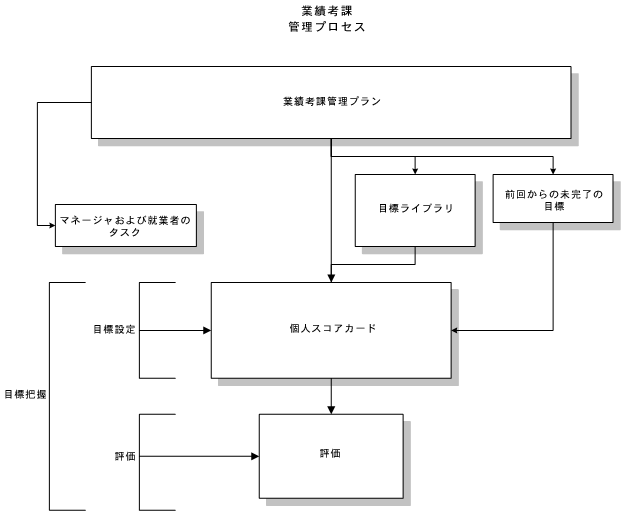
PMPを公開すると、アプリケーションによって、就業者およびマネージャのタスクと、各プラン・メンバーの目標の個人スコアカードが生成されます。また、各個人スコアカードに次のものがコピーされます。
就業者が適格である目標ライブラリからの目標
就業者の前回のスコアカードからの未完了の目標
就業者およびマネージャは目標設定プロセス中に就業者スコアカードに記入し、評価プロセス中に実績を評価します。就業者およびマネージャは業績考課管理期間を通じて個人スコアカードを表示し、進捗を把握できます。
HRMSは、要員業績考課管理および評価をサポートする豊富な機能セットを提供しています。
人事担当者は、標準の目標定義のライブラリを作成することで、企業に効率性と一貫性を提供できます。就業者およびマネージャはこのライブラリで目標を検索し、個人スコアカードにコピーできます。アプリケーションによって、目標がライブラリから適格就業者に自動的に割り当てられます。
ライブラリに移入するには、人事担当者はOracle Web ADIを使用して、個々の目標定義を作成するか、それらを他のソースからインポートすることができます。
関連項目: 目標ライブラリ
HRMSは、適格プロファイルで定義された適格ルールに基づいて、目標を目標ライブラリから就業者に自動的に割り当てることができます。この機能を使用すると、一部またはすべての目標を企業全体に効率的に割り当てることができます。
関連項目: 就業者への目標の自動割当て
HRMS目標定義機能は、具体的、測定可能、達成可能、関連的、時間ベース(SMART)の目標の作成をサポートします。たとえば、目標達成の測定方法を指定したり、ターゲット日を含めたり、目標を評価に含めるようにマークできます。また、添付へのリンクを含めて、補助的な説明を提供することもできます。マネージャは就業者の目標を定義できます。就業者は、管理承認の対象となる、自分の目標を定義できます。
関連項目: 目標の作成
マネージャは、自身の目標を複製するか、新規の関連目標を作成することによって、自身の目標を直属の部下である就業者にカスケードできます。その就業者は企業階層を通じてその部下である就業者に、そして次にその就業者はその部下の就業者にというようにこのプロセスを繰り返すことができます。カスケードされた目標は目標階層を構成し、各目標は階層内のその上の目標をサポートします。
関連項目: 目標のカスケード
目標間の関連のネットワークを構築する手段として、就業者はその目標を、他の就業者が自身と共有している目標と連携できます。このアプローチは、標準のレポート階層ではなく、マトリックス管理方法を使用する企業で役立つ場合があります。
関連項目: 目標の共有と連携
PMPから評価を自動的に生成できます。HRMSでは、ユーザーが選択した評価テンプレートを使用し、PMPのすべてのメンバーに対して指定した日付の評価が作成されます。また、ユーザーが指定した作成者に評価が割り当てられ、各就業者の目標の個人スコアカードが評価の「目標」セクションに自動的に含められます。このアプローチは、個人が評価を作成したり、「目標」セクションに移入したりする必要がないため、非常に効率的です。また、このアプローチを使用すると、評価のタイミングと書式の両方を強制できます。この機能はHRMS評価プロセスと完全に統合されており、HRMS評価プロセスを強化します。
関連項目: 評価プロセス
人事管理システムの要員業績考課管理の機能を使用するには、まずいくつかの設定ステップを実行する必要があります。
要員業績考課管理を設定する手順は、次のとおりです。
目標ライブラリ機能を適切な人事担当者メニューに追加します。この機能は、デフォルトで人事管理システムのマネージャ・キャリア・マネジメント・メニューに表示されます。この機能にアクセスすると、すべての目標ライブラリ・タスクを実行できるため、一般アクセスは許可しないでください。
関連項目: 『Oracle Human Resources Management Systems構成、レポートおよびシステム管理ガイド』のメニューの定義に関する項
業績考課管理プラン機能を適切なメニューに追加します。この機能は、デフォルトで人事管理システムのマネージャ・キャリア・マネジメント・メニューに表示されます。この機能にアクセスすると、新規のプランを作成したり、自分がアクセス権を持つプランの問合せを実行できます。ユーザーは、自分が管理するプランと、自分がアクセス権を持つ個人の管理下にあるプランにもアクセスできます。
関連項目: 『Oracle Human Resources Management Systems構成、レポートおよびシステム管理ガイド』のメニューの定義に関する項
評価テンプレートの管理機能、目標査定テンプレートの管理機能およびコンピテンス査定テンプレートの管理機能は、人事担当者職責メニューにデフォルトで表示されます。これらの機能は、必要に応じてその他のメニューに追加してください。
関連項目: 『Oracle Human Resources Management Systems構成、レポートおよびシステム管理ガイド』のメニューの定義に関する項
人事担当者は、Oracle Web ADIを使用して目標ライブラリに目標をインポートできます。関連ユーザーがWeb ADIへのアクセス権を持っており、Web ADIが正しく構成されていることを確認してください。
関連項目: 『Oracle Human Resources Management Systems構成、レポートおよびシステム管理ガイド』のオラクル人事管理システムで使用するためのWeb ADIの導入に関する項
次の参照を作成します。
HR_WPM_MEASURE_UOM
量的測定形式を持つ目標の場合、この参照によってパーセント、重量、数値、通貨などの単位が識別されます。
HR_WPM_PRIORITY
この参照を使用すると、関連する優先順位(低、中、高など)を目標に割り当てることができます。
HR_WPM_GROUP
この参照を使用して、目標をタイプ別(連絡、管理、自己啓発)にグループ化できます。
HR_WPM_WEIGHTING
この参照では、企業全体で使用する加重調整値(整数)のスケールを定義します。たとえば、1、2、3、4、5などの値を定義できます。値5は値1よりも目標の重要度が高いことを意味します。
関連項目: 『Oracle Human Resources Management Systems構成、レポートおよびシステム管理ガイド』の参照タイプおよび値の追加に関する項
目標は、適格プロファイルに基づいて就業者に自動的に割り当てられます。この機能を使用するには、PMPを作成する前に適格プロファイルを作成しておく必要があります。
関連項目: 『Oracle HRMS Compensation and Benefits Management Guide』の適格プロファイルの定義に関する項
マネージャ用の「タレント・マネジメント」ホーム・ページには、デフォルトで「マネージャの切替え」機能が表示されます。この機能を使用すると、マネージャは、別のマネージャ(通常は管理階層内の1つ下のレベル)として作業できるようになり、その別のマネージャの業績考課管理タスクにアクセスできます。この機能を無効にするには、「タレント・マネジメント」ホーム・ページをパーソナライズして「マネージャの切替え」ボタンを削除します。
業績考課管理プランから評価が自動的に作成されるとき、またはWPMプログラムの一括評価作成を実行したときに、なんらかのエラーが発生する可能性があります。そのため、処理パラメータ「最大許容エラー数」(MAX_ERRORS_ALLOWED)の設定を実際のデータ量に合わせて現実的な値に設定する必要があります。そうしないと、評価作成プロセスが失敗する可能性があります。
注意: 企業で給与処理も実行している場合、「最大許容エラー数」はすでに適切な値に設定されている可能性があります。
「処理パラメータ」ウィンドウにアクセスするには、「その他の定義」メニューから「処理パラメータ」を選択します。
業績考課管理プラン(PMP)により、暦年などの指定期間の業績考課管理プロセスが定義されます。次のことが識別されます。
プランのメンバー
プラン・メンバーに目標を設定するかどうか、およびその方法
プラン・メンバーに対する評価を自動作成にするかどうか
就業者およびマネージャがプロセスを通して実行するタスク
人事担当者は、業績考課管理プラン機能を使用してPMPを作成および管理します。
「プランの作成: 一般情報」ページで、次を指定します。
プラン名。この名前は、各個人スコアカードの名前でもあるため、プランを明確に識別する意味のある命名基準を考案します。
プラン管理者。プランの管理(たとえば、プランを更新する)を行い、デフォルトでサインオン・ユーザーです。セキュリティ・プロファイルでアクセスできる個人リストから異なる管理者を選択できます。
注意: プラン管理者であっても、プランのメンバーではない場合、プランは「タレント・マネジメント・タスク・リスト」に自動的に表示されません。「マネージャの切替え」機能を使用して、プラン・メンバーのマネージャとしてプランにアクセスできます。
前プラン。個人スコアカードに前プランのスコアカードからの未完了の目標を含める場合、この値を指定します。
プラン開始日およびプラン終了日。これらの日付により業績考課管理期間を定義します。これらの日付を設定する際は、年末評価アクティビティを完了するための十分な時間を考慮します。たとえば、2006年のプランの場合、開始日を2006年1月1日に、プラン終了日を2007年1月31日にして、年度末評価の時間を割り当てます。
各個人スコアカードに表示された添付の識別もできます。たとえば、SMART(具体的、測定可能、達成可能、関連的、時間ベース)目標の定義に関する情報または企業目標の文書に関する情報を含めることができます。プランを複製しても添付は複製されないことに注意してください。
「プランの作成: 移入」ページでは、階層(組織階層など)の一部またはすべてを選択して、プラン・メンバーを識別できます。この階層に属する就業者については、プランを公開するときに、人事管理システムが目標の個人スコアカードを自動生成します。
関連項目: 個人のスコアカード
「プランの作成: プロセス」ページでは、企業要件に適するように業績考課管理プロセスを調整します。簡単に、次の操作を実行できます。
目標設定と自動評価作成を含めます。
目標設定を除外します。
自動評価作成を除外します。
目標設定プロセスで、次を指定できます。
目標設定をいつ有効にするか。目標設定期間を次のように指定する必要があります。
プラン期間と同じ、またはプラン期間の範囲内にします
評価タスク開始日前に完了します
目標設定期間は通常、業績考課管理期間の開始日です。ユーザーのPMPに複数の評価タスクが含まれる場合は、複数の目標設定期間を設定することがあります。この場合、ユーザーは公開済PMPを更新して、次の目標設定期限を設定します。
関連項目: 業績考課管理プランの更新
「この期間外の変更を許可」も選択している場合、就業者およびマネージャは、目標設定期間外の個人のスコアカードを更新できます。この場合、目標設定期間の終了日は、提示された期限のみになります。
目標設定プロセスにカスケードまたはパラレルを使用するか。この選択により、目標設定プロセスを開始するユーザー(マネージャまたは就業者)が決定されます。
関連項目: 目標のカスケード
関連項目: パラレルでの目標設定
個人のスコアカードに、就業者に適した目標を「目標ライブラリ」から自動的に含めるかどうか。
関連項目: 就業者に対する目標の自動割当
個人スコアカードに未完了の目標(達成日のない目標)を含めるかどうか。アプリケーションでは、就業者の前回のスコアカード(「プランの作成: 一般情報」ページで識別)内でこれらの目標を検索します。
目標の共有および連携を使用可能にするかどうか。この機能により、就業者は関連する目標の階層を構築できます。
関連項目: 目標の共有と連携
プランを公開すると、アプリケーションにより、プラン・メンバーに目標設定タスクおよび目標把握タスクが生成されます。
「プロセスに評価を含む」を選択すると、アプリケーションにより自動的にプラン・メンバーの評価が作成されます。1つのPMPで複数の評価タスクを定義できます。たとえば、中間および通年の評価を定義できます。各評価タスクで、次の操作を実行できます。
評価テンプレートを選択できます。
関連項目: 評価テンプレートの選択
「評価の作成」を「Yes」に設定し、評価タスクを開始するまでの日数を入力することで、アプリケーションにより評価が生成される日時を指定できます。
アプリケーションで主要評価担当者または評価対象者に評価を割り当てるかどうかを指定できます。
各評価のタスク開始日は、評価期間の開始日以降にする必要があります。
アプリケーションにより、評価テンプレートで識別された目標査定テンプレートを使用して、評価の「目標」セクションが自動的に構成され、就業者の個人スコアカードを使用して「目標」セクションが作成されます。
PMPを公開する場合、アプリケーションによってプラン・メンバーの評価プロセス・タスクが生成され、適切な場合は、指定した日付で評価を作成するコンカレント・プロセスが計画されます。
「評価の作成」を「No」に設定した場合、アプリケーションによって、このプランに対する評価は自動的に作成されませんが、かわりにユーザーが、任意の時間にWPMプログラムに対して「一括評価作成」を実行できます。
関連項目: 要員業績考課管理の一括評価作成プログラムの実行
PMPに目標設定が含まれない場合、プランを公開するときにアプリケーションにより次のことが実行されます。
個人スコアカードが生成され、未完了の目標および自動割当目標が移入されます。スコアカード・ステータスは「公開済」です。
目標設定タスクおよび目標把握タスクは生成されませんが、評価プロセス・タスクは生成されます。
「評価の作成」を「Yes」に設定した場合、指定した日付に評価が生成されます。設定しない場合は、任意の時間にWPMプログラムに対する一括評価作成を実行できます。評価の「目標」セクションには、プラン公開で生成されたような個人スコアカードが含まれます。
関連項目: 評価テンプレートの選択
PMPに評価作成が含まれない場合、プランの公開時にアプリケーションにより次のことが実行されます。
個人のスコアカードが生成され、未完了の目標および自動割当目標が移入されます。
評価プロセス・タスクは生成されませんが、目標設定タスクおよび目標把握タスクは生成されます。
評価は自動的に生成されません。
WPMプログラムに対する一括評価作成を実行してこのプランの評価を作成することはできません。
SSHR評価機能を使用して個別に評価を作成する場合、「目標」セクションの設定は選択した評価テンプレートによって異なります。このアプリケーションでは、個人のスコアカードとPMPの範囲外で作成された評価との間にリンクがないため、就業者の個人のスコアカードは「目標」セクションにコピーされません。
PMPに含めた評価テンプレートは、次の条件を満たす必要があります。
関連する評価期間中は有効である必要があります。
評価テンプレートに含めた査定テンプレートも、評価期間中は有効である必要があります。
プラン移入に対して有効である必要があります。
プラン移入を複数のビジネス・グループに広げる場合、グローバル評価テンプレートを選択する必要があります。プラン移入が単一ビジネス・グループのみにある場合、グローバルまたはローカル評価テンプレートのどちらかを使用できます。ただし、ローカル評価テンプレートはプラン移入と同一のビジネス・グループにある必要があります。
プラン移入に有効でない評価テンプレートを含める場合、プラン公開は失敗します。
PMPに目標設定を含める場合、目標査定テンプレートを含めます。含めない場合、人事管理システムでは評価の「目標」セクションを設定できません。
関連項目: 評価テンプレート
「プランの作成: レビュー」ページには、プランの公開時に、人事管理システムによって就業者やマネージャに生成されるタスクが表示されます。タスクのリストは、「プランの作成: プロセス」ページで選択された設定オプションによって異なります。たとえば、業績考課管理プロセスに目標設定を含めない場合、アプリケーションにより目標設定タスクは生成されません。
業績考課管理プランは、公開するまで影響しません。プランの公開時に、人事管理システムでは全プラン・メンバーの個人のスコアカードおよびタスク・リストが自動的に生成され、プラン・メンバーは、業績考課管理プロセスによってガイドされます。
関連項目: 個人のスコアカード
関連項目: マネージャの業績考課管理タスクおよび就業者の業績考課管理タスク
注意: プランは、公開後には削除も無効にすることもできません。公開済プランは、一部の更新はできますが、大きな改訂はできません。そのため、業績考課管理プランの公開前に、プランが完了しており、正しいことを確認してください。
プランを公開すると、業績考課管理プラン機能を使用して、プランで生成したスコアカードおよび評価のステータスをモニターできます。
公開済プランは更新できますが、変更可能箇所には厳しい制限があります。
関連項目: 業績考課管理プランの更新
公開済の業績考課管理プラン(PMP)を更新し、プラン・メンバーに関連する変更を広めるためにプランを再公開できます。たとえば、目標設定を含めるために公開済のプランを更新すると、プランを再公開したときに、アプリケーションが個人のスコアカードおよびオブジェクト関連タスクを生成します。ただし、実行可能な変更にはいくつかの制約が適用されます。
「プランの作成: プロセス」ページでは、次のことが可能です。
次のオプションのいずれかを選択できますが、選択の解除はできません。
プロセスに目標設定を含む
共有と連携(「プロセスに目標設定を含む」を選択した場合)
プロセスに評価を含む
この期間外の変更を許可
自動割当
プラン移入の通知
現在の日付および新規の日付が過去の日付ではない場合、目標設定開始日を変更します。
新規の日付が次回評価のタスク開始日以前の場合、目標設定終了日を変更します。
現在の日付が過去の日付ではなく、新規の日付が少なくとも2日以上後の場合、「評価」リージョンで「タスク開始日」を変更します。
「評価」リージョンで「タスク終了日」を変更します。
「評価の作成」が「Yes」に設定されている場合(アプリケーションが評価作成を予定していることを示しています)、評価タスク開始日の2日前までに評価を追加、または削除します。「評価の作成」が「No」に設定されているときに、評価タスクのWPMプログラムで「一括評価作成」を実行していない場合は、評価を追加、または削除できます。
「プランの作成: 一般情報」ページで、フレックスフィールドおよび任意の添付を更新できます。公開済プランの「プランの作成: 移入」ページでは更新できません。
プランを再公開するときは、プランを最後に公開した後、適格になった就業者の個人スコアカードに追加の目標を含めることができます。
関連項目: 目標の更新
公開済PMPの目標設定期限日を変更する場合、人事管理システムでは現在の期限を単純に延長するのか、または新規の目標設定期間を指定するのかを決定する必要があります。
新規目標設定期限が最初の評価タスク期間の前で前目標設定期限に続いている場合、人事管理システムは現行目標設定期間を延長していると見なします。この場合、次のように実行します。
「スコアカード・ステータスの再設定」を選択しないと、新規目標設定期限は目標設定タスクをまだ完了していないプラン・メンバーにのみ適用します。スコアカード・ステータスへの変更は行いません。
「スコアカード・ステータスの再設定」を選択すると、プランの再公開時にすべての個人のスコアカードのステータスを就業者またはマネージャに再設定し、延長された目標設定期間中にすべてのプラン・メンバーが目標を設定できます。
新規目標設定期限が最初の評価タスク期間の後で前目標設定期限に続いている場合、人事管理システムは後続の評価タスクの新規目標設定期間を指定していると見なします。この場合、アプリケーションは自動的に「スコアカード・ステータスの再設定」を選択し、プランの再公開時にすべての個人のスコアカードのステータスを就業者またはマネージャに再設定します。その後、就業者は次の評価タスクの目標を設定できます。
注意: 目標設定期限は、今後行われる評価タスクよりも後の日付には変更できません。
たとえば、公開済PMPを次のように仮定します。
| アクティビティ | 日付 |
|---|---|
| 目標設定開始日 | 2007年1月1日 |
| 目標設定期限 | 2007年1月31日 |
| 中間評価タスク開始日 | 2007年6月15日 |
| 中間評価タスク終了日 | 2007年6月30日 |
| 通年評価タスク開始日 | 2007年12月15日 |
| 通年評価タスク終了日 | 2007年12月31日 |
目標設定期限を2007年2月7日から2007年3月31日に変更し、新規期限が中間評価(6月15日から6月30日の間)より前にある場合、人事管理システムは中間評価の目標設定期間を延長したと見なします。また、「スコアカード・ステータスの再設定」を選択した場合、人事管理システムは、プランの再公表時にすべてのプラン・メンバーの目標設定期間を延長します。それ以外の場合、新規期限は目標設定を完了していない就業者にのみ適用されます。
目標設定期限を2007年7月2日から2007年7月31日に変更し、新規期限が中間評価の完了後である場合、人事管理システムは、このプラン(通年評価)の次の評価に対して新規の目標設定期間を指定したと見なします。人事管理システムはプランの再公表時に、スコアカード・ステータスを就業者またはマネージャに自動的に再設定します。これによって、すべての就業者は次の評価タスクの目標を設定できます。
次の図は、業績考課管理プランのステータス値を示しています。
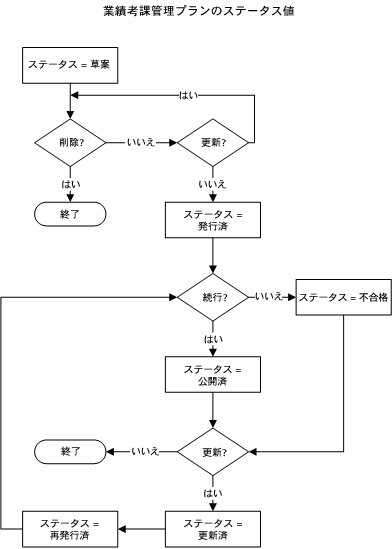
PMPを作成したとき、ステータスは「草案」です。必要に応じて草案ステータスのプランを更新できます。また、草案プランの削除もできます。
初めて草案プランを公開するとき、ステータスはすぐに「発行済」になります。コンカレント・プログラムは公開プロセスを実行し、プラン・ステータスはこのプログラムが完了するまでは「発行済」です。
公開プロセスが正常に完了したとき、プラン・ステータスは「公開済」になります。このプランはこの時点で有効になります。公開済プランは削除できません。
公開プロセスが失敗したとき、プラン・ステータスは「失敗」になります。任意のエラーを訂正するためプランを更新した後、再公開するためにプランを発行できます。しかし、「失敗」ステータスではプランを削除できません。
公開済または失敗したプランを更新する場合、ステータスは「更新済」になります。ステータスはプランを再び公開するまでは「更新済」です。
更新済プランを公開するとき、ステータスは「再発行済」になります。再公開プロセスが完了するとき、プラン・ステータスは「公開済」になります。
HRMSでは、業績考課管理プラン(PMP)の全メンバーに対する評価を、プランに指定されている日付で自動的に作成できます。また、評価作成プロセスをPMPから独立して実行することも可能です。
要員業績考課管理の一括評価作成プログラムを実行する手順は、次のとおりです。
「名称」フィールドで「要員業績考課管理の一括評価作成」を選択します。
「パラメータ」ウィンドウがオープンします。
「有効日」フィールドに、アプリケーションで評価を作成する日付を入力します。
「業績考課プラン」フィールドで、評価作成対象のプランを選択します。
「評価テンプレート」フィールドで、関連評価テンプレートを選択します。プランに含まれている評価テンプレートと評価期間の組合せが1つのみの場合は、このフィールドに評価テンプレート名が自動的に表示されます。
評価作成プロセスのログ・ファイルを作成するには、「ログ出力」フィールドで「Yes」を選択します。
HRMSにより全プラン・メンバーに対する評価が作成され、PMPで識別された作成者に割り当てられます。
「目標ライブラリ」は、「目標ライブラリ」機能を使用して作成および保守する、再使用可能な目標の集合です。この機能では、企業の目標設定処理を効率的に管理できます。たとえば、次の処理が可能です。
目標の一貫した定義。
有効日の指定による、目標の可用性の管理。
ローカル定義カテゴリへの目標のグループ化による、検索の容易化。
目標名の設定標準の確立。
「業績考課管理プラン」による、適格就業者への目標の自動割当。
マネージャおよび就業者は、ライブラリで目標を検索し、個人スコアカードに追加できます。
「目標ライブラリ」機能を使用すると、目標を作成してライブラリに追加できます。ライブラリ内の目標は、適格就業者に自動的に割り当てられるように識別できます。
関連項目: 目標の作成
ターゲット完了日や加重調整値など、ライブラリ内の目標に定義する値の一部は、単なるデフォルト値です。目標が就業者の個人スコアカードに表示されている場合、就業者およびマネージャはこれらの値を更新できます。
関連項目: 目標の更新
ライブラリ内に既存の目標をコピーして、同じ目標に、有効日や測定値などが異なる複数のバージョンを作成できます。ただし、ライブラリ内のすべての目標で、名前と有効日の組合せが一意である必要があります。目標添付は複製されません。
目標は、HRMSによって適格就業者に自動的に割り当てられている場合でも、目標ライブラリから削除できます。この削除では、既存の個人スコアカードに含まれている目標は削除されません。
目標は、個別に作成するかわりに、Oracle Web ADIを使用してスプレッドシートから「目標ライブラリ」にインポートできます。この機能によって、目標の定義を他の業績考課管理プロセスなどからインポートできます。また、これらの目標は、HRMSにアップロードする前に、グループとして更新できます(たとえば、すべての有効日を一度に設定できます)。
HRMSは、次の目標作成方法をサポートしています。
人事担当者は、目標ライブラリで再使用可能な目標を定義できます。
マネージャは、就業者の個別目標を定義できます。
就業者は、各自の個別目標を定義できます。
目標ライブラリで目標を作成するには、目標ライブラリ機能を使用します。目標を定義する際に、次の値を指定できます。
| 値 | 摘要 |
|---|---|
| 有効日 | これらの範囲外で、就業者に目標を割り当てることはできません。これらの範囲を使用して、特定の業績考課管理期間(たとえば、カレンダ年)に目標を関連付けることができます。目標を就業者に自動的に割り当てる場合は、有効日を指定する必要があります。「有効:至」日付を指定しない場合は、目標を削除するまで使用できます。 |
| 次のレビュー日 | この日付を使用して、就業者およびマネージャに対して、目標にレビューが必要であることを警告できます。この日付はデフォルト値で、就業者ごとに変更できます。 |
| ターゲット日 | 就業者は、この日付までに目標を達成する必要があります。この日付はデフォルト値で、就業者ごとに変更できます。 |
| グループ | この値を使用すると、目標をタイプ別(たとえば、コミュニケーション、管理およびチーム・リーダーなど)にグループ化できます。ユーザーは、特定グループの目標を目標ライブラリで検索できます。 |
| 優先順位 | 目標に相対優先順位を割り当てることができます(たとえば、低、中または高)。ユーザーは、目標ライブラリを検索するときに、優先順位の値を指定できます。 |
| 評価に含む | この値を選択して評価が自動的に作成される場合、目標は、目標を持つ就業者の評価の「目標」セクションにデフォルトで表示されます。この選択は、就業者ごとに更新できます。 |
| 加重調整 | 加重調整値は、ローカル定義スケールの整数(たとえば、1から5)です。これは、企業に対するこの目標の重要性を他の目標との相対関係で指定するものです。この値は、評価中に目標スコアを計算するときに使用されます。この値は、就業者ごとに更新できます。 |
「測定」タブの詳細は、「目標の測定」を参照してください。
「適格」タブの詳細は、「就業者への目標の自動割当て」を参照してください。
目標の添付を識別できます。目標を複製しても、目標の添付は複製されません。
マネージャは、「目標のカスケード化」または「目標の設定」タスクを使用して就業者に個別目標を作成します。就業者は、「目標の設定」タスクを使用して、各自の個別目標を作成します。マネージャと就業者は、評価の「目標」セクションで個別目標を作成することもできます。
個別目標の定義は、目標ライブラリでの目標の定義と同じですが、個別目標は次の点が異なります。
1人の就業者専用です。
個別目標定義は目標ライブラリに保存できません。
有効日を持ちません。
その有効性は、目標を追加する個人スコアカードのものです。
次の追跡値を持ちます。
開始日
これは、就業者の目標開始日です。
完了%
就業者またはマネージャは、進捗状況を記録するために完了率値を入力します。
達成日
完了率値が100の場合、就業者またはマネージャは達成日を入力します。
実績(量的メジャー)
就業者またはマネージャは、ターゲット値を持つ目標のこのフィールドを完了します。
検証済(質的メジャー)
マネージャは、このオプションを選択して、目標が完了したことを確認します。
これらの値は、目標を作成するときには使用できません。これらは、就業者およびマネージャの「目標進捗の表示および把握」タスクから使用できます。
関連項目 目標の把握
目標ライブラリの個別目標および目標を更新できます。
目標ライブラリの目標は、就業者へ目標が自動的に割り当てられているかどうかに関係なく、いつでも更新できます。2種類の目標の間にリンクがない場合、目標ライブラリの目標に対する変更は、個人のスコアカードにコピーされた目標には影響しません。
たとえば、目標ライブラリの目標の有効日を変更する場合、既存の個人のスコアカードにある目標ライブラリと同じ目標の有効日は影響を受けません。同様に、目標ライブラリの目標を削除する場合、またはその目標の適格基準を変更する場合、それらは既存の個人のスコアカードに残ります。
業績考課管理プラン(PMP)の公開後に適格基準を使用して目標ライブラリの新規目標を作成すると、PMPを再び公開する場合に、目標が適格就業者へ自動的に割り当てられます。
個別目標は目標ライブラリの範囲外にあり、個別就業者へ適用されます。目標設定期間中は、これらの目標を自由に更新できます。目標設定期間外のときは、許可されている場合にのみ個別目標を変更できます(目標設定期間外で目標を更新するには、人事担当者はPMPで「この期間外の変更を許可」を選択する必要があります)。この場合、就業者およびマネージャ・タスク・リストの目標設定タスクは、目標設定期間外でも有効なままです。
追跡情報(「完了%」および「達成日」など)は目標定義の一部ではありません。業績考課管理期間中に追跡情報を更新できます。
関連項目: 目標の把握
目標を定義する場合、測定形式を指定できます。この値により、就業者が目標を達成したかどうかを判断できます。
HRMSでは、量的と質的という2つの目標の測定形式を定義します。
数量的条件で測定可能な結果を持つ目標の場合は、量的測定形式を選択します。これらの目標の場合、ターゲット値、単位(UOM)およびタイプを指定します。これらの例では、目標の測定形式は量的です。
| 目標 | ターゲット | 単位 | タイプ |
|---|---|---|---|
| 営業収益の増加 | 10 | パーセント | MIN |
| 部門原価の削減 | 10,000 | 米ドル | MAX |
| システム・キッチンの販売および設置 | 30 | 数値 | MIN |
数量的条件では結果を査定できない目標には、質的測定形式を選択します。たとえば、スキル開発や就業者のモラル向上に関する目標には、質的測定形式が必要です。このタイプの目標を達成するには、たとえば、就業者のマネージャによる査定と検証が必要になります。このような目標の場合、マネージャは、「目標進捗の表示および把握」タスクを使用して、目標の達成を検証したことを示すことができます。次の例では、質的測定形式が必要です。
商品陳列スキルの向上
実行可能な顧客ロイヤリティ制度の開発
主要調達チームおよび補助調達チームの効率的な合併の管理
目標の測定形式を定義し、目標を就業者に割り当てた後、業績考課管理期間を通して就業者の進捗を把握できます。たとえば、小売マネージャの目標が商品陳列担当のチーム・メンバーの研修であり、ターゲット値が100パーセントである場合、3か月後の実績値は15パーセント、6か月後は25パーセント、9か月後は40パーセント、12か月後は70パーセントとできます。就業者のマネージャはいつでも進捗の検討ができ、必要に応じて改善措置を講じることができます。
関連項目: 目標の把握
就業者の評価時に、評価担当者は、就業者の目標達成業績を査定できます。査定は追跡とは別の作業です。また、目標達成失敗は不満足な業績を意味する場合がありますが、この2つの関係は固定されてはいません。
関連項目: コンピテンスと目標の査定
人事担当者は、階層構造の一部または全体を選択して、業績考課管理プラン(PMP)のメンバーを識別します。たとえば、組織階層内のすべての就業者、または5レベルの管理者階層のうち2レベルに含まれるすべての就業者を特定のPMPのメンバーに指定できます。次の図は、就業者がPMP「南部地域営業2008」に属する管理者階層の例を示しています。
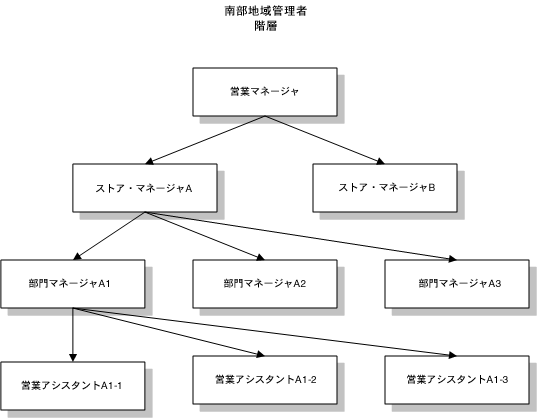
企業目標をなんらかの形で企業のすべての就業者に割り当てるには、目標のカスケード化プロセスを使用できます。プラン階層の最上位マネージャ(この例では営業マネージャ)が、PMPタスク「目標のカスケード化」または「目標の設定」によってプロンプト表示される「従業員セルフ・サービス」を使用して自身の目標を設定すると、このプロセスが開始されます。一般に、マネージャは企業の目標に基づいてそれらの目標を設定します。この例では、営業マネージャは次の目標を設定しています。
| 目標 | ターゲット | 単位 | タイプ |
|---|---|---|---|
| 営業収益の増加 | 500,000 | USD | 最低値 |
| 顧客認知度の向上 | 該当なし | 該当なし | 該当なし |
これらの目標をストア・マネージャに対してカスケード化する場合、営業マネージャは次のことができます。
目標をストア・マネージャに割り当て、必要に応じてターゲットを調整します。たとえば、営業マネージャは「営業収益の増加」という目標を両方のストア・マネージャに割り当てることができます。ストア・マネージャAについてはターゲットを275,000.00 USDとし、ストア・マネージャBについてはターゲットを300,000.00 USDとします。
いずれかまたは両方のストア・マネージャに対して新しい目標を作成します。たとえば、「顧客認知度の向上」という目標をカスケード化する場合、営業マネージャはストア・マネージャAに対して「顧客アンケートの実施」、ストア・マネージャBに対して「カスタマ・ロイヤルティ制度の立案」という新規目標をカスケード化できます。
ストア・マネージャはそれぞれの部門マネージャに対してこのプロセスを繰り返し、部門マネージャもそれぞれの営業アシスタントに対してこれを繰り返します。たとえばストア・マネージャAは、次の3つの新規目標を定義して、「顧客アンケートの実施」という目標を3人の部門マネージャにカスケード化できます。
顧客質問表の立案
顧客報酬イベントの計画
ストア内調査の実施
ストア・マネージャが部門マネージャに対してこれらのサポート目標を設定した後、部門マネージャもそれぞれの部下である営業アシスタントに自身の目標をカスケード化できます。
カスケード化プロセスの効果は、目標の階層が定義され、その各レベルが次のレベルの目標に対するサポート目標で構成されることです。
次の図は、前述の例による目標階層を示しています。
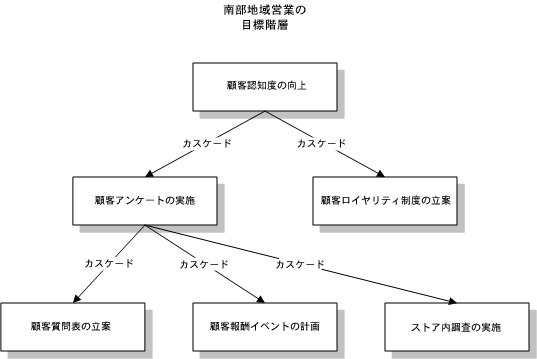
サポート目標は、階層内でその上にある目標と自動的に連携されます。
階層内の各就業者にとって、カスケード化プロセスは目標設定の1つの方法にすぎません。マネージャは就業者に対してサポート目標以外の目標を設定することもでき、就業者は自身の目標を設定できます。1つのPMP内ですべての方法を使用できます。
PMPでは、人事担当者が目標設定のカスケード化またはパラレルの目標設定を選択できます。カスケード化プロセスでは、マネージャが目標設定を開始します。パラレル・プロセスでは、就業者が目標設定を開始します。
次の図は、カスケード化プロセスにおけるマネージャと就業者間の管理フローの概要を示しています。このプロセスは、マネージャ・タスク「目標のカスケード化」または「目標の設定」から開始されます。
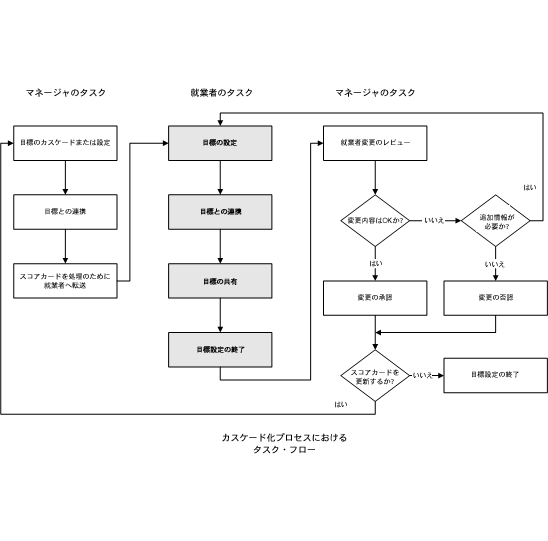
この図に示すタスクの詳細は、「マネージャの業績考課管理タスク」および「就業者の業績考課管理タスク」を参照してください。
パラレル・プロセスの詳細は、「パラレルでの目標設定」を参照してください。
人事担当者が、業績考課管理プラン(PMP)において、パラレル方式の目標設定プロセスを選択した場合は、就業者が目標設定プロセスを開始します。一方、カスケード方式のプロセスでは、マネージャが目標設定プロセスを開始します。
アプリケーションにより個人のスコアカードが作成されると、そこには就業者に割り当てられてた目標、または以前の評価もしくはスコアカードからコピーされた目標が自動的に記載されます。パラレル方式のプロセスでは、PMPタスク「目標の設定」に従って就業者が個人のスコアカードを更新した後、その管理をマネージャに委ねます。マネージャは、就業者の個人のスコアカードを確認した後に、必要な変更を行うことができます。
就業者が目標設定プロセスを進めることができるという点で、パラレル方式は、従来式の管理者階層よりも、マトリックス管理を使用している企業にとって非常に有効な手段となりえます。
マネージャと就業者との間の管理フローはプロセス(カスケード方式かパラレル方式か)によって異なりますが、マネージャと就業者が実行できるタスクはどちらも同じです。たとえば、パラレル方式の目標設定プロセスの場合でも、マネージャは就業者に目標をカスケードできます。同様に、カスケード方式の目標設定プロセスの場合であっても、マネージャは必ずしも就業者に目標をカスケードする必要はありません。
下の図は、パラレルでの目標設定プロセスにおける、マネージャと就業者との間の管理フローをまとめたものです。プロセスは、「目標の設定」という就業者タスクで始まります。
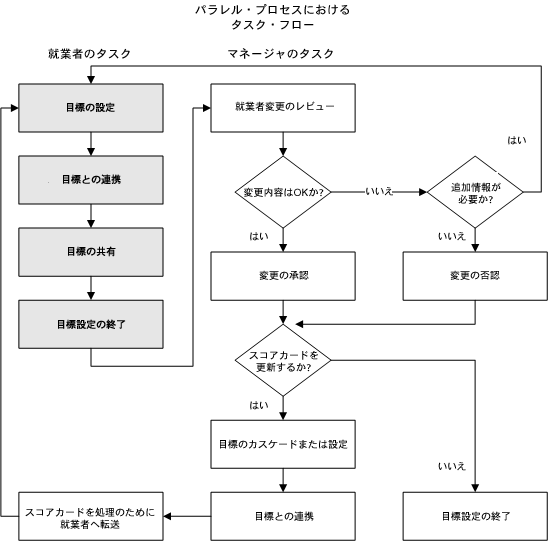
この図に示すタスクの詳細は、「マネージャの業績考課管理タスク」および「就業者の業績考課管理タスク」を参照してください。
カスケード方式のプロセスの詳細は、「目標のカスケード」を参照してください。
「目標ライブラリ」で目標を作成するときに、目標を適格プロファイルに関連付けて、目標を自動的に受け取る就業者を指定できます。適格プロファイルを作成するには、「適格プロファイル」機能を使用します。
業績考課管理プラン(PMP)を公開すると、プラン移入のメンバーは、次の場合に個人スコアカードで目標を自動的に受け取ります。
目標の適格要件を満たしている場合
目標の有効日がPMP日付と同一であるか、PMP日付に含まれている場合
HRMSでは、プランの公開後に適格就業者に目標を割り当てることができる場合があります。つまり、適格基準を指定して目標を定義した場合に、目標の日付が公開済の進行中プランの日付と同一であるか、含まれていると、HRMSでは新規目標についてプラン移入の適格性が査定され、プランを再公開すると適格就業者の個人スコアカードに自動的に追加されます。
「目標ライブラリ」機能にアクセスできる場合は、次の操作を実行できます。
「目標ライブラリ」内の目標をすべて表示できます。
「目標ライブラリ」内の目標定義に、ビジネス・グループに関係なく既存の適格プロファイルを使用できます。
適格プロファイルはビジネス・グループ固有のため、あるビジネス・グループに定義した適格プロファイルを他の企業ビジネス・グループで使用することはできません。したがって、目標を適格プロファイルに関連付けると、その目標は単一ビジネス・グループに自動的に割り当てるように制限されます。
1つの目標を複数のビジネス・グループの就業者に自動的に割り当てるには、「目標ライブラリ」で目標を複製し、ビジネス・グループごとに目標のバージョンを作成します。各バージョンでは、該当する適格プロファイルを識別します。目標名と有効日の組合せがそれぞれ「目標ライブラリ」内で一意であることも確認する必要があります。「目標ライブラリ」と全企業適格プロファイル内の目標をすべて表示できるため、このタスクは職責を切り替えずに実行できます。
次の図に、ビジネス・グループ固有の適格プロファイルと「目標ライブラリ」内の目標の関係を示します。
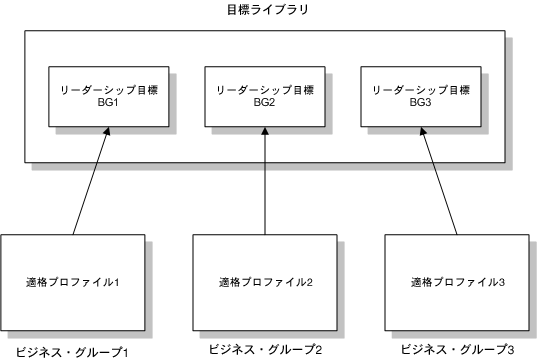
次の表に、この目標の自動割当の結果を示します。
目標名は、「小売管理セミナー・レベル3に出席」です。
目標有効日は2007年1月1日から2007年12月31日までです。
役職タイトルが部門マネージャの就業者は、この目標に適格です。
| 従業員 | 役職 | PMP | プラン開始 | プラン終了 | 目標の 割当? |
|---|---|---|---|---|---|
| A | 部門マネージャ | 業績考課プラン2007 | 2007年1月1日 | 2007年12月31日 | Yes |
| B | 管理者 | 業績考課プラン2007 | 2007年1月1日 | 2007年12月31日 | No |
| C | 部門マネージャ | 目標プラン2006 - 2008 | 2006年9月1日 | 2008年3月31日 | Yes |
| D | 部門マネージャ | 目標プラン2006 - 2007 | 2006年6月1日 | 2007年5月31日 | No |
従業員Aは部門マネージャであり、目標の有効日が所属PMPの有効日と同一のため、この目標が自動的に割り当てられます。
従業員Bは従業員Aと同じPMPに属していますが、部門マネージャでなく、適格基準を満たしていないため、この目標は割り当てられません。
従業員Cは部門マネージャであり、目標の有効日全体が所属PMPの有効日に含まれているため、この目標が自動的に割り当てられます。
従業員Dは部門マネージャですが、目標の有効日が所属PMPの有効日に含まれていないため、この目標は割り当てられません。
階層内で下位レベルの目標がすぐ上位の目標をサポートするような目標の階層を作成できます。下位レベルの目標はサポート目標とも呼ばれ、サポートする目標と連携します。サポート目標の特徴は次のとおりです。
サポートする目標と同一の目標で異なるターゲットを持つか、または完全に異なる目標です。
サポートする目標と同一の測定形式を持たない場合もあります。
すべての目標が単一の目標階層に属する必要はありません。通常、個人目標は階層の外に残ります。エラーを起こさずに目標階層に属する目標を削除できます。
次の図は、階層内および階層外の目標を示します。
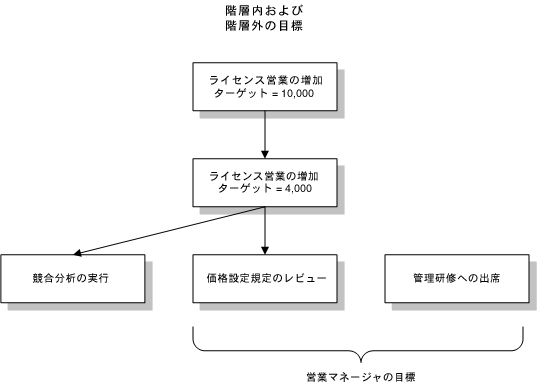
この図では、階層の最初の2つのレベルでの目標が同一です。3番目のレベルでは、サポートされる目標と異なります。営業マネージャには2つの目標がありますが、ライセンス営業の増加と連携する価格設定規定のレビュー1つのみが目標階層に属します。営業マネージャは競合分析の実行という目標には気づきません。
レポートする就業者にマネージャが目標をカスケードする場合、カスケードされた目標に自動的に連携するサポート目標を作成します。また就業者とマネージャは、目標間の関係を手動で作成できます。単一の目標を異なる目標に連携させる前に次のことを確認します。
人事担当者またはマネージャは業績考課管理プラン(PMP)で共有と連携を可能にする必要があります。
目標の所有者は目標を共有し、連携を認める必要があります。
ユーザーはPMPの他のメンバーと目標を共有できます。他のメンバーに目標の参照を許可する場合、メンバーは詳細を参照できますが、目標を連携することはできません。他のメンバーに目標の参照および連携の両方を許可すると、他のメンバーは共有目標のサポート目標を定義できます。
たとえば、仕入先との関係の改善という目標を4人の同僚と共有する場合、同僚が各自サポート目標を定義し、それをユーザーの目標と連携できます。セキュリティ権限によって同僚の個人スコアカードへのアクセス権が与えられる場合のみ、それらのサポート目標を参照できます。
共有と連携が自動である場合に、マネージャは通常、目標をカスケードすることによって目標を共有します。また、「従業員セルフ・サービス」を使用して 「目標の共有」タスクを実行すると、マネージャは目標を共有できます。
目標を連携するときに、自分の目標とPMPの他のメンバーと共有している目標との関連を定義します。「目標との連携」タスクからアクセスする「目標との連携」ページでは、目標を共有した人のリストが表示されます。各共有目標の詳細を表示できます。1つの目標に連携できるのは他の1つの目標のみです。
共有と連携が使用可能なときに、マネージャは「目標との連携」タスクを受け取ります。このオプションのタスクによって、就業者からレポートされる目標と自分の目標を連携できます。「調整」列では、就業者の個人スコアカード内の各目標とユーザー自身の目標のうち1つの目標を連携できます。ユーザーがこれらの目標を所有するので、最初にこれらの目標を就業者と共有する必要はありません。就業者が目標設定プロセスを開始しても共有目標へのアクセス権がない場合は、「就業者目標との連携」を実行する可能性があります。
人事担当者が業績考課管理プラン(PMP)を公開する場合、プランに属するマネージャおよび就業者はそれぞれ「目標進捗の表示および把握」タスクを受け取ります。このタスクは業績考課管理期間の開始時に「タレント・マネジメント・タスク・リスト」に表示され、その期間中使用可能です。
就業者は各目標の次のフィールドを完了できます。
完了(%)
達成日
このフィールドは、100パーセント完了した目標のみに適用されます。
実際
このフィールドは、量的測定形式(対象値あり)の目標のみに適用されます。
マネージャは、「タレント・マネジメント・タスク・リスト」から「目標進捗の表示および把握」を使用して就業者の進捗レポートを参照できます。また、次の操作も行えます。
就業者の進捗を更新できます。
質的測定形式の目標で、就業者が達成日を記録した目標に関しては、「検証済」オプションを選択します。このオプションは、目標の完了をマネージャが確認したことを示します。
関連項目: 目標の測定
就業者およびマネージャは、業績考課管理期間を通して必要な場合はいつでも進捗を更新できます。目標への集中を維持するため、企業は就業者に一定の間隔(月次など)での進捗の更新を要求できます。
アプリケーションによりPMPから自動的に評価が作成されると、目標把握プロセス中に記録された達成日は、評価の「目標」セクションに自動的に表示されます。
個人のスコアカードは、1つの業績考課管理プラン(PMP)に関連付けられた1人の就業者の目標を構成します。複数のPMPに属する就業者には個人のスコアカードがあります。また、就業者に複数のアサイメントがあり、プランがプライマリ・アサイメントのみに適用されない場合、就業者は1つのPMPから複数の個人のスコアカードを持つことができます。
人事担当者が最初にPMPを公開したときに、アプリケーションにより就業者の個人のスコアカードが生成されます。このとき、スコアカード・ステータスは「マネージャから未開始」または「就業者から未開始」のいずれかであり、これは目標設定方法によって決まります。目標設定プロセスのカスケードでは、マネージャが更新処理を開始し、パラレルでの目標設定プロセスでは、就業者が目標設定プロセスを開始します。
関連項目: 目標のカスケードおよびパラレルでの目標設定
個人のスコアカードを生成するときに、次を含めることができます。
就業者が適格である「目標ライブラリ」からの目標
関連項目: 就業者への目標の自動割当て
前回の個人スコアカードからの未完了の目標
目標設定期間時は、マネージャおよび就業者の両方が就業者の個人のスコアカードを更新できます。
目標設定期間時に個人のスコアカードを移入する方法には次が含まれます。
新規、個別目標の作成
前回のスコアカードの目標のコピー
共有目標のコピー
「目標ライブラリ」の目標のコピー
すでにスコアカードにある目標の複製
マネージャから就業者への目標のカスケード
個人のスコアカード内の目標を更新および削除することもできます。目標の「作成者」フィールドは、目標の作成者を示します。「適格基準」値は、アプリケーションにより目標が自動的に割り当てられたことを意味します。
目標設定プロセス自体はタスク・ドリブンです。個人のスコアカードを、目標設定期間で必要に応じてマネージャと就業者間で転送できます。目標設定期間の終了時に、マネージャは直属の部下である就業者の個人のスコアカードを公開します。
関連項目: マネージャの業績考課管理タスクおよび就業者の業績考課管理タスク
人事担当者は業務考課管理プラン機能を使用することにより、個人のスコアカードの作成から公開までをモニターできます。プランの「スコアカード要約」には、各ステータス内のスコアカードの数が表示されます。たとえば、要約には「就業者」である個人のスコアカードの数と、「公開済」である個人のスコアカードの数が表示されます。
業務考課管理期間を通して、就業者およびマネージャは「目標進捗の表示および把握」タスクを実行して、個人のスコアカードを表示し、個別の目標の進捗を記録します。
関連項目: 目標の把握
目標設定期間の終了後は、次を行っていない場合、目標を更新、削除、追加してスコアカードの内容を変更することはできません。
人事担当者が目標設定期間の日付を変更し、PMPを再公開します。
この場合、目標設定を再開できるようにスコアカード・ステータスがリセットされることがあります。
人事担当者がPMPにおいて、目標設定期間外の変更を明示的に可能にします。この場合、目標設定期間の終了日は提示される期限のみです。
ユーザーに適格な「目標ライブラリ」に対して人事担当者が新規目標を作成すると、人事担当者がPMPを再公開した場合に、その目標が個人スコアカードに自動追加されます。
関連項目: 目標の更新
個人のスコアカードは、次の場合に評価の「目標」セクションに自動的に表示されます。
アプリケーションにより評価が自動的に生成される場合
PMPで指定された評価テンプレートに目標査定テンプレートが含まれる場合
目標は、目標定義の「評価」オプションが選択された場合のみ「目標」セクションに表示されます。「評価」が選択解除されている目標は表示されません。
評価時に、就業者およびマネージャは評価の「目標」セクションの目標を追加、更新、削除できます。
注意: 評価が自動的に作成されない場合、個人のスコアカードと評価の間に自動接続はありません。この場合は、適切ならば目標を評価の「目標」セクションに手動で転送できます。
アプリケーションでは、個人スコアカードが完了済評価の「目標」セクションと一致するように自動更新されます。たとえば、評価時に「目標」セクションへ追加目標を含める場合、評価完了時に新規目標が個人スコアカードにコピーされます。評価後にこの新規目標の把握情報を記録でき、目標は業績考課管理期間に後続の評価の「目標」セクションに表示されます。この期間の最後に、未完了の目標を将来の個人スコアカードにコピーできます。
関連項目: 業績考課管理プラン
「タレント・マネジメント・タスク・リスト」には、属している「業績考課管理プラン」(PMP)ごとにエントリがあります。各PMPエントリの下には、人事担当者がPMPを公開するときに生成されるタスク・リストが表示されます。このアプリケーションにより、業績考課管理期間中にこれらのタスクが適切なタイミングで使用可能になります。
表示されるタスクの内容や、これらのタスクを実行する順序は、PMPで選択する構成によって決まります。たとえば、PMPに評価の作成が含まれる場合、「評価の管理」タスクが生成されて割り当てられます。そうでない場合、このタスクは表示されません。同様に、PMPでパラレル目標設定プロセスが使用される場合、最初のタスクは大抵、「就業者変更のレビュー」になります(就業者によって目標設定プロセスが開始される場合)。また、PMPでカスケード目標設定プロセスが使用される場合、最初のタスクは大抵、「目標のカスケードまたは設定」になります(自分で目標設定プロセスを開始する場合)。
このトピックでは、マネージャの業績考課管理タスク、関連する通知メッセージ、および「マネージャの切替え」機能について説明します。最初に説明する5つのタスク(「目標のカスケードまたは設定」、「目標との連携」、「処理のためスコアカードを就業者に転送」、「就業者変更のレビュー」、および「目標設定の終了」)は目標設定タスクであり、目標設定期間中に使用可能になります(これらのタスクは、PMPで目標設定期間外に変更することを人事担当者が明示的に許可している場合のみ目標設定期間外で使用できます)。
「目標のカスケードまたは設定」タスクを使用すると、直属の部下である就業者の目標設定が可能になります。次を実行できます。
1つ以上の目標を各就業者の個人スコアカードに追加します。これは、目標の新規作成、(目標ライブラリ、就業者の以前のスコアカード、または就業者と共有している目標からの)目標のコピー、またはすでに個人スコアカードに含まれている目標の複製によって行います。
1つ以上の独自の目標を一部またはすべてのチーム・メンバーにカスケードします。この方法を使用する場合、最初に「従業員セルフ・サービス」を使用して独自の目標を設定する必要があります。
関連項目: 目標のカスケード
注意: これらの目標をチーム・メンバーにカスケードするには、自分が設定した目標がマネージャに承認されている必要があります。
これらの方法のいずれかまたは両方を使用して、単一の個人スコアカードを更新できます。また、このタスクがタスク・リストに表示されていても、就業者の目標を設定する必要はありません。就業者の個人スコアカードには、自動的に割り当てられた目標や、以前の個人スコアカードまたは評価からコピーされた目標がすでに含まれている場合があります。スコアカードは特別な変更を行わなくても、必要に応じて就業者に転送できます。また、すでに就業者の個人スコアカードに含まれる目標を更新または削除することもできます。
このタスクは、スコアカードのステータスが「マネージャから未開始」または「就業者から未開始」である場合のみ実行できます。個人スコアカードに対する変更は、「処理のためスコアカードを就業者に転送」タスクを実行するまで所有者には表示されません。
「目標との連携」タスクを使用すると、就業者の目標と自分自身の目標間の関連を定義できます。「従業員セルフ・サービス」を使用してすでに一部の目標を1人以上のチーム・メンバーと共有しており、これらの就業者の個人スコアカードをサポートする目標を追加している場合、このタスクを実行できます。
関連項目: 目標の共有と連携
このタスクは、プラン管理者がPMPでの共有と連携を有効にする場合のみタスク・リストに表示されます。このタスクがタスク・リストに表示されていても、このタスクを実行する必要はありません。すべての目標を他の目標と連携させる必要はありません。また、カスケード・プロセスを使用して割り当てた目標はカスケード対象の目標と自動的に連携されるため、これらの目標にはこのタスクは関連しません。
就業者の個人スコアカードの更新が終了した後、このタスクを実行し、スコアカードを所有者に転送します。通知メッセージには、就業者がスコアカードに対して実行可能な変更を指定できます。このタスクを実行すると、スコアカードのステータスは「就業者」に変更されます。
就業者の個人スコアカードを更新した場合、このタスクを実行する必要があります。更新したスコアカードを最初に所有者に転送していない場合、(スコアカードを公開する)「目標設定の終了」タスクは実行できません。
「就業者変更のレビュー」タスクは、承認のため就業者からレビュー済または更新済個人スコアカードが返されたときに実行します。このタスクにより、まだレビューしていない変更で、ステータスが「承認要求済」であるすべての個人スコアカードがリストされます。次を実行できます。
スコアカードに対するすべての変更を承認します。スコアカードのステータスは「マネージャ」に変更され、必要に応じてスコアカードをさらに変更できます。
他の処理を要求します。この場合、個人スコアカードは就業者に返されます。通知メッセージには、就業者に実行させる任意の変更を指定できます。スコアカードのステータスは「就業者」に変更されます。スコアカードのステータスが「承認要求済」に戻された場合、スコアカードを再度レビューできます。
スコアカードに対するすべての変更を否認します。この場合、就業者がスコアカードに対して行った変更がすべて削除されます。このような処理をしない場合は、「他の処理の要求」オプションを選択します。就業者による変更を否認すると、スコアカードのステータスは「マネージャ」に変更され、必要に応じてスコアカードをさらに変更できるようになります。
注意: 就業者のスコアカードを公開するには、「目標設定の終了」タスクを実行する必要があります。「承認して終了」をクリックすると、このタスクに直接移動します。
目標設定プロセスおよびレビュー・プロセスが終了した後、このタスクを就業者ごとに1回実行します。このタスクは、スコアカードのステータスが「マネージャ」の場合のみ実行できます。「処理のためスコアカードを就業者に転送」を使用して就業者に転送していない変更がスコアカードに含まれている場合、このタスクは実行できません(タスクは無効です)。「目標設定の終了」タスクを実行すると、スコアカードのステータスは「公開済」に変更されます。
注意: このタスクを実行せず、評価がPMPに含まれている場合、最初の評価期間の評価が生成されると、目標設定プロセスで行ったスコアカードの変更は失われます。
このタスクは、業績考課管理期間全体で使用可能です。ステータスとは関係なく、このタスクからすべての個人スコアカードにアクセスできます。次を実行できます。
「詳細」アイコンをクリックし、就業者の個人スコアカードを表示します。就業者が目標の進行状況を記録している場合、ここでこの情報を表示できます。
「処理」アイコンをクリックし、就業者の進行状況を更新します。目標に関する任意の追跡フィールド(「完了%」、「達成日」、「実績」および「検証済」)を更新できます。
注意: 測定形式が質的な目標を就業者が達成したことを確認した場合、「検証済」を選択します。
「評価の管理」タスクは、PMPに評価が含まれる場合のみタスク・リストに表示されます。このタスクは、PMPで識別されている評価タスク(評価テンプレートと評価期間の組合せ)ごとに1回実行されます。たとえば、PMPで年度の中間評価と通年評価が識別されると、このPMPのタスク・リストには2つの「評価の管理」タスクが表示されます。
このタスクは、PMPに指定されている評価タスクの開始日に有効になり、プランの終了日に無効になります。
注意: PMPに指定されている評価生成日の前に「目標設定の終了」タスクを実行しない場合、スコアカードのステータスが「公開済」に変更される前に、目標設定期間中に個人スコアカードに対して行われた変更がすべて破棄されます。
このタスクが使用可能な間、目標設定タスクは無効になります。評価タスク期間中に目標を管理するには、評価の「目標」セクションを使用します。
このタスクを選択すると、「評価」ホーム・ページに、自分が主要評価担当者であるPMPメンバーの評価がリストされます。PMPで評価作成者として識別されると、評価の所有者になります。評価対象者が作成者である場合、評価対象者が最初に評価を共有するまで、評価を更新できません。
関連項目: 評価プロセス
通知メッセージは次の場合に受信します。
プラン管理者が「プラン移入の通知」を選択した場合にタスク・リストが生成されるとき。
就業者から承認のため個人スコアカードが転送されてくるとき。
ユーザーは次の場合に通知メッセージを発行します。
個人スコアカードを就業者に転送するとき。
就業者の個人スコアカードを公開するとき。
アクセスできるPMPは、自分が属しているPMPのみです。自分がメンバーでないPMPに部下である就業者が属している場合、「マネージャの切替え」機能を使用すると、その就業者の個人スコアカードにアクセスできます。この場合、ターゲットのマネージャにアクセスできるようセキュリティ・プロファイルが設定されている必要があります。
「マネージャの切替え」機能はデフォルトで有効になっていますが、企業によって無効にされる場合があります。
タレント・マネジメント・タスク・リストには、ユーザーが属する各業績考課管理プラン(PMP)のエントリが含まれます。各PMPエントリの下に、アプリケーションによって自動的に生成されるタスクのリストが表示されます。これらのタスクはそのPMPに適合するタスクであり、PMPごとに異なる場合があります。これらのタスクは、業績考課管理期間中の適切な時点で有効になります。たとえば、評価管理タスクは評価タスク期間中にのみ実行できます。
同じPMPに複数の個人スコアカードがある(複数のアサイメントがあるため)場合は、タスク・リストの「アサイメントの切替え」タスクを使用して、各アサイメントのタスク・リストを表示します。各アサイメントで異なるマネージャまたは管理者にレポートできます。
このトピックでは、すべての就業者の業績考課管理タスクとその関連通知メッセージについて説明しています。
「目標の設定」タスクでは、目標の個人スコアカードを更新できます。このタスクは通常、目標設定期間中のみ有効になります。この期間の日付は、タレント・マネジメント・タスク・リストにおけるタスクの「開始日」列および「終了日」列に表示されます。スコアカード・ステータスが「就業者」または「就業者から未開始」である必要があります。
マネージャが目標設定プロセスをすでに開始し、ユーザーの個人スコアカードをユーザーに転送している場合、スコアカード・ステータスは「就業者」となります。ユーザーは通知メッセージを受信します。このメッセージには、マネージャからのスコアカード更新の指示が含まれる場合があります。
ユーザーが目標設定プロセスを開始している場合、スコアカード・ステータスは「就業者から未開始」となります。スコアカードには、アプリケーションによってユーザーに自動的に割り当てられたか、以前の評価または個人スコアカードからコピーされたいくつかの目標がすでに含まれている場合があります。
個人スコアカードは次の方法で更新できます。
新規目標の作成
目標ライブラリ、ユーザーの以前のスコアカードまたは共有目標(他者がユーザーと共有している目標)からの目標のコピー
すでにスコアカードに含まれている目標を複製して更新(目標名を変更するなど)
すでにスコアカードに含まれている目標の更新
他者(一般にはマネージャ)がユーザーと共有している目標をレビューすることもできます。共有目標にアクセスできれば、サポート目標を定義できます。たとえば、マネージャが「電気製品の売上を伸ばす」という目標を共有した場合、ユーザーは共有目標に貢献する(しかし必ずしも同じである必要はない)目標を定義できます。たとえば、「電気製品の営業エリアを再設計する」という目標を定義できます。「目標との連携」タスクを実行すると、それら2つの目標の関係が明示的になります。
「目標との連携」タスクでは、ユーザーの目標と、他者(マネージャなど)がユーザーと共有した目標との関係を定義できます。個人スコアカードのサポート目標ごとに、その目標がサポートする共有目標を「連携対象」列で選択します。サポート目標を定義していない場合は、このタスクを実行する必要はありません。
このタスクが表示される場合、このタスクは一般に目標設定期間中のみ有効になります。共有および連携が必須アクティビティでない場合は、このタスクは表示されません。
「目標の共有」タスクでは、PMPの他のメンバーに、ユーザーの目標へのアクセス権を付与できます。他者に次のことを許可できます。
目標の表示。
目標の表示および各自の目標との連携。
このタスクを実行する必要があるかどうか、およびどの目標に対して実行する必要があるかは、会社規定によって決定されます。たとえば、ユーザーがマネージャの場合、従業員セルフ・サービスを使用して、カスケード化プロセスの代替として目標をチームと共有できます。マトリックス管理構造が使用されている場合は、特定の同僚と目標を共有する必要がある場合もあります。
このタスクが表示される場合、このタスクは一般に目標設定期間中のみ有効になります。共有および連携が必須アクティビティでない場合は、このタスクは表示されません。
個人スコアカードの更新を完了したら、「目標設定の終了」タスクを実行して、スコアカードを承認のためにマネージャに転送します。通知メッセージで、行った変更について説明できます。スコアカード・ステータスが「マネージャ」に変更されると、マネージャからスコアカードを戻されないかぎり、それ以上の変更はできません。スコアカードが戻される場合は、マネージャから通知メッセージを受信します。
このタスクは通常、目標設定期間中のみ有効になります。
「目標進捗の表示および把握」タスクでは、個人スコアカードを表示し、目標に対する進捗を記録できます。未完了の目標については、「完了%」、「達成日」および「実績」の値を更新できます。(達成日は100%完了の目標についてのみ入力できます。)マネージャはユーザーがここで入力した値をレビューできます。
「評価の管理」タスクでは、ユーザー自身の評価をレビューおよび更新できます。このタスクは、評価タスク期間の開始からプラン終了日まで有効になります。評価タスク期間の日付は、タレント・マネジメント・タスク・リストにおけるタスクの「開始日」列および「終了日」列に表示されます。このタスクが有効な間は、すべての目標設定タスクが無効になります。(評価アクティビティ中は、個人スコアカードではなく評価で目標を更新できます。)1つの業績考課管理期間内に複数の評価(半期評価、通年評価など)が発生する場合、タレント・マネジメント・タスク・リストではこのタスクが評価ごとに1回表示されます。
ユーザーが評価作成者の場合は、評価タスク期間の開始時に評価が「予定」というステータスでユーザーの「評価」ホーム・ページに表示されます。マネージャが評価作成者の場合は、マネージャが評価をユーザーと共有したときにユーザーが通知メッセージを受信します。
ユーザーは次の場合に業績考課管理通知メッセージを受信します。
マネージャがユーザーの個人スコアカードをユーザーに転送した場合。
PMPの別のメンバーが目標をユーザーと共有した場合。
アプリケーションによってタスク・リストが生成された場合にも、通知メッセージを受信することがあります。
ユーザーは次の場合に通知メッセージを発行します。
ユーザーが自身の個人スコアカードをマネージャに転送した場合。
ユーザーが自身の目標をPMPの他のメンバーと共有した場合。
メッセージに独自のテキストを入力できる場合があります。または、標準通知テキストを使用してメッセージが自動的に生成される場合もあります。
従業員およびマネージャの職責を使用してアクセスする評価モジュールにより、就業者の評価プロセスの構成、コンテンツ、および分配を管理します。評価を作成する前に、ユーザーは1つ以上の評価テンプレートを作成する必要があります。
評価テンプレート内で最も標準的な構成の評価を実行できます。たとえば、評価にコンピテンス・セクションを含める場合、コンピテンス査定テンプレートを作成し、評価テンプレートに含めます。それ以外の場合は、評価にコンピテンス・セクションが含まれません。
Oracle Learning Management(旧Oracle Training Administration)を実行する組織には、評価に「学習パス」リージョンが含まれる可能性があります。
「学習パス」リージョンを含めると、次の操作が可能です。
次の両方のページでTraActivitiesRN項目を表示できるようにし、パーソナライズします。
「概要」ページ: mds/selfservice/appraisals/webui/OverviewPG.xml
「主要評価担当者最終レート」ページ: mds/selfservice/appraisals/webui/MAFinalRatingsPG.xml
ステップ1でリストされたページの「パーソナライズ」ページ内にあるページ・レイアウト・ツリーを使用して、TraActivitiesRNリージョンをパーソナライズして「研修コース」項目を有効化し、「コンピテンス・ギャップの表示」項目を削除します。
関連ページをパーソナライズして「学習パス」レビュー・リージョンを表示します。
自己評価の場合にかぎり「概要」ページの「学習パス」リージョンで「コンピテンス・ギャップに基づいたコースの追加」ボタンを表示できます。標準評価および360度評価の場合、「コンピテンス・ギャップに基づいたコースの追加」を表示できるのは主要評価担当者の「最終レート付与」ページのみです。
「最終レート付与」ページをパーソナライズする手順は、次のとおりです。
「草案として保存」をクリックし、評価を保存します。
「次」をクリックし、「適用」をクリックします。
「最終レート付与」をクリックします。
「最終レート」ページで、「ページのパーソナライズ」を選択します。
次の項目に対しレンダリングをTRUEに設定します。
デフォルト・シングル列: (TrainingActRN)
発行ボタン: コンピテンス・ギャップに基づいたコースの追加
ヘッダー: 学習パス
評価テンプレートの管理の機能を使用して評価テンプレートを作成する場合、「学習パスを含む」を選択することでこのリージョンを含めることができます。
主要評価担当者が評価を評価対象者と共有するとき、主要評価担当者は評価対象者にどの情報を見せるか、評価対象者が評価を更新できるようにするかどうかを指定します。たとえば、コンピテンス・レートおよびコメントを共有するには、主要評価担当者は「コンピテンス・レート」チェック・ボックスおよび「コメント」チェック・ボックスを選択します。デフォルトでは、「評価詳細を評価対象者と共有」ページのすべてのオプション(「主要評価担当者の所有権の留保」以外)が選択されています。
共有オプションの初期選択設定を変更するには、「評価設定詳細ページ」をパーソナライズします。初期設定以外の属性をパーソナライズするには、「評価詳細を評価対象者と共有」ページをパーソナライズします。たとえば、「参加者詳細」チェック・ボックスを削除するには、「評価詳細を評価対象者と共有」ページをパーソナライズします。「参加者詳細」をデフォルトにより選択を解除するには、「評価設定詳細ページ」をパーソナライズします。
注意: 単一評価では、「評価設定詳細ページ」に初めてアクセスしたときにデフォルト値が一度のみ設定されます。評価進行中にデフォルト値を変更した場合、これらの変更は既存の評価には影響を及ぼしません。変更に影響を及ぼすのは、新規評価を開始したときのみです。
共有オプションの初期値を変更するには、「評価設定詳細ページ」で「ページのパーソナライズ」を選択します。または、機能管理者の職責を使用し、「パーソナライズ」タブを選択して文書パス(/oracle/apps/per/selfservice/appraisals/webui/SetupDetailsPG)を入力します。この方法では、評価ワークフロー・プロセスを開始することなく初期値を変更できます。
注意: 評価テンプレートの管理機能を使用する場合は、それぞれの評価テンプレートにこれらの共有オプションを相互に設定できます。
評価タイプ(たとえば標準評価)にデフォルトの評価テンプレートを指定するには、「評価設定詳細ページ」で「ページのパーソナライズ」を選択します。「メッセージ・テキスト入力」フィールド(ApprTemplateIdTxtInp)をパーソナライズして、評価テンプレートの数値識別子を入力します。
現在の従業員および就業者に加えて、退職者の評価も表示できます。
検索で退職者サポートを有効にするには、次の評価機能の&pEnableTermsパラメータ値をYに変更します。
評価マネージャの表示 - HRシステム管理者(HR_VIEW_SYSAPPR_MGR_SS)
次にカスタム職責または人事担当者職責にカスタム機能を追加します。
関連項目: 『Oracle SSHR Deploy Self-Service Capability Guide』のSSHRの機能の定義に関する項
次の表に、メニューおよび機能名を示します。
| ユーザー・メニュー名 | 機能名 |
|---|---|
| 従業員セルフ・サービス | 評価(HR_EMP_MY_APPR_SS) |
| 従業員セルフ・サービス | タレント・マネジメント(HR_EMP_TALMGMT_HMPAGE_SS) |
| 派遣就業者セルフ・サービス | 評価(HR_EMP_MY_APPR_SS) |
| 派遣就業者セルフ・サービス | タレント・マネジメント(HR_EMP_TALMGMT_HMPAGE_SS) |
| マネージャ・セルフ・サービス | 評価 (HR_MGR_MN_APPR_SS) |
| マネージャ・セルフ・サービス | タレント・マネジメント(HR_MGR_TALMGMT_HMPAGE_SS) |
| 人事担当者 | 評価マネージャの表示 - HRシステム管理者(HR_VIEW_SYSAPPR_MGR_SS) |
ワークフロー・プロセスの表示名: 「評価詳細プロセス」
ワークフローは、複数のイベントをトリガーします。通常は参加者への通知をトリガーします。標準評価または360度評価が完了すると、評価対象者のコンピテンス・プロファイルの更新(システム・プロファイルが使用不可になっている場合以外)、評価対象者の学習パスの作成または更新、および業績レビュー・イベントの作成が自動的に行われて、総合レートやその他のデータが報酬ワークベンチなどの他のモジュールに転送できるようになります。
新しく機能を定義または構成する場合は、パラメータ「pApprovalReqd」に次の値のいずれかを追加することで、承認を有効または無効にできます。
Y(承認要)
YD(動的承認サポートでの承認)
N(承認不要)
デフォルト値はYDです。自己評価については承認を有効にできません。
次の表に、評価に特有のワークフロー通知の一覧を示します。
| メッセージ・ソース | メッセージ名 | 件名 | 本文 |
|---|---|---|---|
| SYSADMIN | HR_APPRAISAL_COMMAPPLERR_MSG | &CURRENT_PERSON_DISPLAY_NAMEで実行したプロセス&PROCESS_DISPLAY_NAMEで、アプリケーション・エラーが発生しました。 | &CURRENT_PERSON_DISPLAY_NAMEに実行した&PROCESS_DISPLAY_NAMEで次のアプリケーション・エラーが発生しました。&ERROR_MESSAGE_TEXT以下のリンクをクリックして変更内容を表示してください。人事担当者/システム管理者に通知されました。このエラー・トランザクションに対する以降の処理に関しては、人事担当者/システム管理者に連絡してください。&APPROVAL_HISTORY |
| SYSADMIN | HR_APPRAISAL_COMMIT_APPERR_MSG | &PROCESS_DISPLAY_NAMEプロセスでアプリケーション・エラーが発生しました。 | プロセスPROCESS_DISPLAY_NAMEで次のアプリケーション・エラーが発生しました。&ERROR_MESSAGE_TEXT変更は一切行われず、このプロセスは取り消されました。問題を訂正した後に、「再試行」をクリックしてトランザクションを完了してください。 |
| 主要評価担当者ユーザー名 | HR_APPRAISAL_OTHER_PARTIC_MSG | &REVIEWEEの評価には、その他の参加者として注意が必要です。 | &FORWARDERは、&REVIEWEEの評価に参加するよう要求しました。コメント: &WF_NOTE &OBJECT_URLをクリックして詳細を表示してください。 |
| 主要評価担当者ユーザー名 | HR_APPRAISAL_REVIEWER_MSG | &REVIEWEEの評価には、レビュー担当者として対応が必要です。 | &FORWARDERは、&REVIEWEEの評価(日付 &APPRAISAL_DATE)をレビューするよう要求しました。コメント: &WF_NOTE &OBJECT_URLをクリックして、詳細を表示してください。 |
| 主要評価担当者ユーザー名 | HR_APPRAISER_MSG | &REVIEWEEの評価には、評価担当者として対応が必要です。 | &FORWARDERは、この評価(先日付&APPRAISAL_DATE)の評価担当者として行動するよう要求しました。コメント: &WF_NOTE &OBJECT_URLをクリックして、評価詳細を表示してください。 |
| 主要評価担当者ユーザー名 | HR_APPRAISAL_COM_APPRAISEE_MSG | 評価は完了しました。 | FORWARDERは評価を完了しました。&OBJECT_URLをクリックして、評価詳細を表示してください。 |
| 主要評価担当者ユーザー名 | HR_TRANSFER_TO_APPRAISEE_MSG | 評価は転送されました | &FORWARDERは、評価詳細を変更するよう要求しました。コメント: &WF_NOTE &OBJECT_URLをクリックして、評価詳細を表示してください。 |
| 主要評価担当者ユーザー名 | HR_EMBED_SHARE_LATEST_MSG | 評価の最新詳細の表示。 | 評価詳細にリンク |
| SYSADMIN | HR_NTFY_MA_COMPLETE_MSG | &CURRENT_PERSON_DISPLAY_NAMEの&PROCESS_DISPLAY_NAMEは承認されました | 最終承認者: &FORWARD_TO_DISPLAY_NAME ユーザー名: &FORWARD_TO_USERNAME コメント: &APPROVAL_COMMENT&CURRENT_PERSON_DISPLAY_NAMEの&PROCESS_DISPLAY_NAME変更は承認され完了しました。ステータスを表示して評価が正常に完了したことを確認してください。この通知に対する処理の必要はありません。 |
| 主要評価担当者ユーザー名 | HR_MAIN_APPRAISER_MSG | &REVIEWEEの評価には、主要評価担当者として注意が必要です | &REVIEWEEの評価(日付&APPRAISAL_DATE)には、主要評価担当者として注意する必要があります。コメント: &WF_NOTE &OBJECT_URLをクリックして、詳細を表示してください。 |
| 主要評価担当者ユーザー名 | HR_PART_TO_MAIN_APPRAISER_MSG | &FORWARDERは、&REVIEWEEの評価を完了しました | &FORWARDERは、&REVIEWEEの評価(日付&APPRAISAL_DATE)を完了しました。コメント: &WF_NOTE &OBJECT_URLをクリックして、詳細を表示してください。 |
| 主要評価担当者ユーザー名 | HR_NEW_MAIN_APPRAISER_MSG | REVIEWEEの評価の主要評価担当者として選択されました | &FORWARDERは、&REVIEWEEの評価(日付&APPRAISAL_DATE)の主要評価担当者として、&MAIN_APPRAISERを引き継ぐよう要求しました。コメント: &WF_NOTE &OBJECT_URLをクリックして、詳細を表示してください。 |
| SYSTEM | HR_NTFY_MA_PENDAPPR_MSG | &CURRENT_PERSON_DISPLAY_NAMEの&PROCESS_DISPLAY_NAMEは承認され、評価対象者フィードバック保留です。 | 最終承認者: &FORWARD_TO_DISPLAY_NAME ユーザー名: &FORWARD_TO_USERNAME コメント: &APPROVAL_COMMENT &CURRENT_PERSON_DISPLAY_NAMEの&PROCESS_DISPLAY_NAME変更は承認されました。評価には評価対象者のフィードバックが必要です。 ステータスを表示して承認が正常に完了したことを確認してください。&HR_APPRAISAL_COMMIT_LOGこの通知に対する処理の必要はありません。 |
| 加入者 | HR_EMBED_PART_TO_MA_MSG | 評価対象者&CURRENT_PERSON_DISPLAY_NAMEは、&PROCESS_DISPLAY_NAMEに関するフィードバックを行いました。 | &CURRENT_PERSON_DISPLAY_NAMEは、&PROCESS_DISPLAY_NAMEに関するフィードバックを行いました。 |
| SYSTEM | HR_EMBED_APPRAISEE_FBCK_MSG | 評価は完了しました。レビューしてフィードバックを行ってください。 |
「ページのパーソナライズ」機能で「評価」ページのほとんどのテキスト(ヒント、インストラクション、およびメッセージ)を構成できます。
「評価」ページのタイトルを変更するには、タイトル・メッセージを編集し、「従業員評価メニュー」または「マネージャ評価メニュー」のいずれかを編集します。
タイトル・メッセージを変更するには、アプリケーション開発者職責を使用して人事管理システムにログインし、「メッセージ」ウィンドウにナビゲートします。
「評価の作成」ページで編集できるタイトル・メッセージは次のとおりです。
| 「評価」ページ | メッセージ | デフォルト・メッセージ・テキスト |
|---|---|---|
| 設定詳細 | HR_INST_APPR_CREATE_SETUP_SS | &1 の作成: 設定詳細 |
| 概要 | HR_INST_APPR_CREATE_OVIEW_SS | &1 の作成: 概要 |
| レビュー | HR_INST_APPR_CREATE_REVIEW_SS | &1 の作成: レビュー |
「評価の更新」ページで編集できるタイトル・メッセージは次のとおりです。
| 「評価」ページ | メッセージ | デフォルト・メッセージ・テキスト |
|---|---|---|
| 設定詳細 | HR_INST_APPR_UPDATE_SETUP_SS | &1 の更新: 設定詳細 |
| 概要 | HR_INST_APPR_UPDATE_OVIEW_SS | &1 の更新: 概要 |
| レビュー | HR_INST_APPR_UPDATE_REVIEW_SS | &1 の更新: レビュー |
デフォルト・メッセージの&1という値は、「従業員評価メニュー」または「マネージャ評価メニュー」の評価タイプ値へ適切に変化します。メニューとデフォルト・プロンプトは次のとおりです。
| ユーザー・メニュー名 | メニュー | デフォルト・プロンプト |
|---|---|---|
| 従業員評価 | HR_EMPLOYEE_APPRAISALS_MENU | 自己評価 標準評価 360度評価 |
| マネージャ評価 | HR_MANAGER_APPRAISALS_MENU | 標準評価 360度評価 |
評価タイプ値を変更するには、「メニュー」ウィンドウにナビゲートし、関連メニューのプロンプトを修正します。
たとえば、ある従業員に対してページ・タイトルを「標準評価の更新: 設定詳細」から「年間評価設定情報の修正」に変更する方法は次のとおりです。
メッセージを「&1 の更新: 設定詳細」から「&1の修正: 設定情報」に変更します。
HR_EMPLOYEE_APPRAISALS_MENUのプロンプトを「標準評価」から「年間評価」に変更します。
「FND: 診断」プロファイル・オプションが有効な場合は、評価ページの「ページの情報」をクリックしてフレックスフィールドを表示できます。
次のプロファイル・オプションは評価機能に影響します。
「HR: 評価対象者が参加者の追加可能」により評価対象者は評価担当者、レビュー担当者および他の加入者を追加できます。
「HR: 就業者評価メニュー」および「HR: マネージャ評価メニュー」により、就業者とマネージャが作成できる評価のタイプを変更できます。
査定コンピテンスの個人への適用: 「Yes」に設定されている場合、評価対象者のコンピテンス・プロファイルが、完了した評価で自動更新されます。
「タレント・マネジメント・ソース・タイプ」でPROFICIENCY_SOURCEユーザー参照のために設定した値からデフォルト値を選択できます。この値は学習パスなど、様々な場所に表示されます。
「HR: 保存して評価ページで続行」は「草案として保存」をクリックした場合の結果を管理します。このオプションを「Yes」に設定した場合は、ページは現在のままです。「No」に設定した場合は、「評価」ホーム・ページが表示されます。
次の表に、各プロファイル・オプションの説明を示します。
| プロファイル | 構成可能レベル | 値(太字はデフォルト値) | 値は 必須か |
|---|---|---|---|
| HR: 評価対象者が参加者の追加可能 | すべて | Yes、No | いいえ |
| HR: 就業者評価メニュー | すべて | 「従業員評価メニュー」 | はい |
| HR: マネージャ評価メニュー | すべて | 「マネージャ評価メニュー」 | はい |
| 査定コンピテンスの個人への適用 | サイト | No | いいえ |
| タレント・マネジメント・ソース・タイプ | サイト | [PROFICIENCY_SOURCE 参照値] | いいえ |
| HR: 保存して評価ページで続行 | ユーザー、サイト | Yes、No | いいえ |
質問表管理モジュールは、評価やサーベイで使用する質問表の作成を自動化するのに役立ちます。
ユーザーは任意の外部HTMLエディタを使用してHTMLコンテンツを作成できます。
注意: 質問表のテキスト・フィールドには、最大2000のシングルバイト文字が保持されます。マルチバイト文字を含むテキストを入力またはペーストすると、それに応じてフィールドの上限が減少します。テキストは、2000バイト制限に応じて切り捨てられます。
質問表管理モジュールには、次の表に示すメニューおよび機能からアクセスできます。
| ユーザー・メニュー名 | 機能名 |
|---|---|
| 人事担当者 | 質問表管理(HR_QUEST_ADMIN_SS) |
| 質問表機能メニュー | HR_QUEST_ADMIN_SS(質問表管理)HR_QUEST_DEFINE_SS(質問表の作成)HR_QUEST_PREVIEW_SS(質問表のプレビュー)HR_QUEST_VIEW_SS(質問表のプレビュー)HR_QUEST_UPD_PREVIEW_SS(質問表のプレビュー)HR_QUEST_UPDATE_SS(質問表の更新) |
注意: 「質問表機能メニュー」は、「質問表管理」のサブメニューです。「質問表管理」機能をカスタム・メニューに組み込むには、HR_QUEST_ADMIN_SSをプロンプトとともに組み込み、「質問表機能メニュー」をプロンプトなしでサブメニューとして組み込みます。サブメニューには機能のプロンプトは組み込まないでください。
質問表管理では、構成可能なワークフロー・プロセスは使用しません。
次のヒント、インストラクションおよびメッセージの構成はすべて、「質問表の管理」ページの「パーソナライズ...」リンクから直接行うことができます。
| ページ | リージョン | 属性名 | メッセージ名 |
|---|---|---|---|
| QuestCreatePG | 質問表の作成 | Instruction | HR_QUEST_DEFINE_INSTR_SS |
| QuestCreatePG | 必須フィールド摘要 | longMessage | HR_QUEST_HTML_FIELD_INSTR |
| QuestPreviewPG | 必須フィールド摘要 | Instruction | HR_QUEST_REVIEW_INSTR_SS |
| QuestOverviewPG | 検索 | Instruction | HR_QUEST_ADMIN_INSTR_SS |
| QuestOverviewPG | 検索 | Instruction | HR_QUEST_SRCH_INSTR_SS |
| QuestOverviewPG | 結果: 質問表 | Instruction | HR_QUEST_RESULTS_INSTR_SS |
| QuestUpdatePG | 質問表更新リージョン | Instruction | HR_QUEST_UPDATE_INSTR_SS |
| QuestUpdatePG | 必須フィールド摘要 | longMessage | HR_QUEST_HTML_FIELD_INSTR |
| QuestUpdPreviewPG | 必須フィールド摘要 | Instruction | HR_QUEST_REVIEW_INSTR_SS |
| メッセージ名 | メッセージの内容 |
|---|---|
| HR_SAVE_FOR_LATER_NO_CHANGE | 「質問表の更新」ページは変更されていません |
| HR_QUESTIONNAIRE_UPDATE_CONF | 質問表の作成/更新/公開/非公開の確認 |
| インストラクション名 | インストラクションの内容 |
|---|---|
| HR_QUESTIONNAIRE_DELETE_WARN | 質問表の削除に対して表示される警告 |
質問表管理では、構成可能なフレックスフィールドは使用しません。
質問表管理では、一意の構成可能なプロファイルは使用しません。
評価プロセスは、タレント・マネジメント機能の主要コンポーネントです。一般的な評価では、就業者のコンピテンスおよび目標を査定し、次の評価期間でのキャリア開発機会を識別します。評価は、就業者の達成度のスナップショットを示し、研修や報酬プランなどの関連プロセスに情報を提供します。
ほとんどの企業は、主にコンピテンスおよび目標を査定し、報酬プランに影響を与えるために、評価を定期的に(毎年など)実施しています。しかし、評価はその他の目的にも使用できます。たとえば、次のことができます。
プロジェクトの開始時および終了時における就業者のコンピテンスのスナップショットを取得できます。
再研修などのイベント後に就業者のコンピテンスを評価して、その有効性をテストできます。
評価期間中に、就業者の目標に対する進捗を定期的に査定できます。
就業者の離職時に終了情報を収集できます。
職階またはプロジェクトに対して特定のコンピテンスを査定できます。
オラクル人事管理システムの評価機能では、これらすべての要件をサポートできます。
従来の評価では、評価対象者による評価への寄与は限られています。マネージャまたは評価担当者が評価の大部分を完了し、場合によってはプロセスの終了時に評価対象者からのコメントを促します。
HRMSは、評価を主要評価担当者と評価対象者とのコラボレーションの産物にすることで、従来のアプローチに挑戦しています。主要評価担当者は評価を評価対象者と共有して、評価対象者が評価を表示または更新できるようにします。主要評価担当者が評価の所有権も評価対象者に転送した場合(評価対象者が評価を更新する場合以外はオプション)、評価対象者は評価を主要担当者と共有して所有権を返します。主要評価担当者と評価対象者とのこの共有は、1つの評価プロセスにおいて必要な回数だけ行うことができます。
関連項目: 評価プロセス
評価には次のタイプの参加者を含めることができます。
主要評価担当者。通常は評価対象者のマネージャであり、評価プロセスを管理します。
評価担当者。評価のすべてのセクションに寄与できます。
レビュー担当者。他の評価を表示して総合コメントを入力できます。評価のその他のセクションは更新できません。
その他の参加者。360度評価のみに寄与できます。たとえば評価対象者の業績についての質問表を完了し、総合コメントを入力できますが、評価の残りの部分は表示も更新もできません。その他の参加者は通常、評価の内容を示すことが望ましくない、評価対象者の同僚または部下です。
評価対象者。評価の対象であり、主要評価担当者によって評価対象者と共有された評価のセクションを表示または更新できます。評価作成者である評価対象者は、主要評価担当者と評価を共有するまでは、任意のセクションを完了できます。それ以降は、評価対象者の評価へのアクセスが主要評価担当者によって管理されます。
従業員および派遣就業者は評価のすべての役割を実行できます。
オラクル人事管理システムでは次の3つの評価タイプがサポートされます。
標準評価
360度評価
自己評価
標準評価は、その名前が示すように、ほとんどの評価要件をサポートします。評価の形式は、主に評価テンプレートで行った構成の選択に依存します。
関連項目: 評価テンプレート
標準評価には次の項を含めることができます。
コンピテンス
「コンピテンス」セクションでは、測定可能なスキルにおける評価対象者の達成度を評価できます。評価にコンピテンスを含めるには、評価テンプレートでコンピテンス査定テンプレートを識別する必要があります。そうでないと、評価に「コンピテンス」セクションが表示されません。
関連項目: 評価テンプレートおよびコンピテンスおよび目標の査定
コンピテンス・ギャップ
「コンピテンス・ギャップ」セクションでは、評価対象者の現在のコンピテンス・レベルと、評価対象者の役職または職階に必要なコンピテンス・レベルとの差異を表示できます。このセクションは、関連するSSHRページでパーソナライズして明示的に含めた場合にのみ、評価に表示されます。デフォルトでは表示されません。
目標
「目標」セクションでは、現在の評価期間で評価対象者に割り当てられている目標を査定します。評価に目標を含めるには、評価テンプレートで目標査定テンプレートを識別する必要があります。そうでないと、評価に「目標」セクションが表示されません。
関連項目: 評価テンプレートおよびコンピテンスおよび目標の査定
注意: フォーム・ベース・インタフェースを使用して作成された評価テンプレートを使用すると、「目標」セクションがデフォルトで評価に表示されます。
学習パス
「学習パス」セクションでは、評価対象者の研修コースを識別し、ターゲット日を指定できます。このセクションは、Oracle Learning Management(OLM)も使用している場合にのみ使用でき、評価テンプレートで「学習パスを含む」を選択して明示的に含めた場合にのみ評価に表示されます。デフォルトでは表示されません。
関連項目: 評価テンプレート
参加者
「参加者」セクションでは、この評価に参加する評価担当者およびレビュー担当者を指定します。標準評価では、その他の参加者を指定することはできません。このセクションはデフォルトで評価に表示されます。
質問表
評価対象者および評価者の質問表を評価に含めることができます。評価担当者は、評価対象者に対して指定された質問表を完了できます。または、各評価担当者を評価に含める際に別の質問表を選択できます。このセクションは、評価テンプレートで「質問表を含む」を選択した場合にのみ評価に表示されます。
関連項目: 評価テンプレート
注意: フォーム・ベース・インタフェースを使用して作成された評価テンプレートを使用すると、主要評価担当者の質問表が評価対象者と異なるものになりません。
グループ評価とも呼ばれる360度評価は、評価対象者のすべての同僚、マネージャおよび部下が寄与できる評価です。この360度評価が標準評価と異なるのは、その他の参加者が360度評価には寄与でき、標準評価には寄与できないという点のみです。評価担当者とその他の参加者が評価対象者の質問表を完了できます。または、各評価担当者およびその他の参加者を評価に含める際に別の質問表を選択できます。
360度評価には、標準評価と同じセクションを含めることができます。
一部の企業は、就業者が自身の進捗をモニターする手段として、定期的な自己評価を実行することを就業者に奨励しています。自己評価は他の誰も表示できず、それに寄与できません。自己評価には、「参加者」セクションを除いて、標準評価と同じセクションを含めることができます。
コンピテンス・プロファイルは就業者のコンピテンスの記録であり、各コンピテンスにおける就業者の達成度を示します。コンピテンス・プロファイルは、フォーム・ベース・インタフェースを使用して作成され、フォーム・ベース・インタフェースまたはSSHRのコンピテンス・プロファイル機能を使用して保守できます。または、プロファイル・オプション「査定コンピテンスの個人への適用」を「Yes」に設定するか、評価テンプレートで「コンピテンス・プロファイルの更新」を選択すると、評価の完了時に評価対象者のコンピテンス・プロファイルが自動的に更新され、改訂済のコンピテンス・レベルが含められます。
Discovererのワークブックでは、組織階層または管理者階層での評価アクティビティを分析できます。
「評価詳細」ワークブックのワークシートは、評価中および完了済の複数の評価について、評価名、評価期間および最終レートなどの情報を提供します。
関連項目: 「評価詳細」ワークブック
「評価後のコンピテンス更新」ワークブックのワークシートでは、評価の完了時に手動または自動で行われたコンピテンス更新を表示できます。
関連項目: 「評価後のコンピテンス更新」ワークブック
このトピックでは、標準評価および360度評価プロセスについて説明します。各項目の参照先は、次のとおりです。
オラクル人事管理システムの評価の概要は、「評価の概要」を参照してください。
評価設定タスクの説明は、「評価プロセスの設定」を参照してください。
一般的な評価プロセスの説明は、「評価プロセスの例」を参照してください。
評価に参加し、完了した評価を表示するには、Oracle SSHRを使用します。
人事管理システムの要員業績考課管理機能を使用している場合は、業績考課管理プラン(PMP)を定義して、プランの全メンバーに対する評価を指定日に自動的に作成できます。この方法で作成される評価では、主要評価担当者または評価対象者のいずれかが評価の作成者として識別されます。人事管理システムでは、評価は、指定した作成者に自動的に割り当てられます。
関連項目: 業績考課管理プラン
あるいは、主要評価担当者(通常はマネージャ)または評価対象者は、セルフ・サービス評価機能を使用して標準評価または360度評価を開始できます。
人事管理システムで評価が自動的に作成されるか、個人が評価機能を使用して作成するかに関係なく、評価の管理は誰が作成者であるかに依存します。
主要評価担当者が評価作成者である場合、主要評価担当者は開始時から進行を管理します。つまり、評価対象者と評価を共有する時期、評価対象者と共有する情報、評価所有権を評価対象者に転送するかどうか、および評価対象者が評価を更新し、フィードバックを提供できるかどうかを主要評価担当者が決定します。
評価対象者が評価作成者である場合、評価対象者が進行を管理するのは、評価を主要評価担当者と最初に共有するまでです。評価対象者は、主要評価担当者と評価全体を共有し、特定のセクションを隠すことはできません。共有後は、主要評価担当者が作成者だった場合と同様に、主要評価担当者が評価の進行を管理します。
マネージャは、自分自身の評価を開始する場合は従業員としてログインします(自己評価)。
主要評価担当者または評価対象者のいずれかが評価を所有します。主要評価担当者が所有権を転送するには、評価対象者と評価を共有し、「主要評価担当者の所有権の留保」を未選択のままにします。評価対象者が所有権を転送するには、主要評価担当者と評価を共有します。
主要評価担当者が評価を所有している場合、評価対象者による処理は次のように限定されます。
評価を更新できません。
評価を表示できるのは、最終共有時点までです。
主要評価担当者が所有権回復後に進行中の評価を変更した場合、その変更は、主要評価担当者が評価を再度共有するまで評価対象者には表示されません。
評価対象者が評価を所有している場合、主要評価担当者による処理は次のように限定されます。
評価を更新できません。
評価の全セクションを表示でき、評価対象者が所有権回復後に評価を変更した場合は、その変更を表示できます。
所有権は、単一の評価時に、主要評価担当者と評価対象者の間で必要に応じて何度でも転送できます。
主要評価担当者が、評価対象者と評価を共有しているときに「評価の更新」の選択を解除すると、評価対象者は評価を更新できなくなります。ただし、デフォルトでは、評価の所有権は評価対象者に転送されます。評価対象者は、主要評価担当者と評価を共有して、所有権を戻す必要があります。
評価対象者が評価を表示できるようにするが、所有権は取得しないようにするには、主要評価担当者は「主要評価担当者の所有権の留保」を選択します。この場合、主要評価担当者は評価を引き続き更新でき、かわりに評価対象者が評価を共有する必要はありません。
「主要評価担当者の所有権の留保」は、ステータスが「継続」の評価に対してのみ表示されます。
評価の参加者(評価担当者、レビュー担当者およびその他の参加者)は評価を所有していません。主要評価担当者が評価を所有している間は、すべての参加者が評価を更新できます。一方、評価対象者が評価を所有している間は、評価を更新できるのはその他の参加者のみで、評価担当者とレビュー担当者は更新できません。評価担当者とレビュー担当者は、評価対象者が評価を主要評価担当者と再度共有した時点で、評価へのアクセス権を自動的に回復します。
主要評価担当者がフィードバックを要求すると、参加者はワークフロー通知を受信します。各参加者は他の参加者とは関係なく評価に参加します。参加者は、自分の参加を適用するまで、アクセス権のあるセクションに対する変更を表示でき、主要評価担当者がフィードバックの要求後に実行した変更も表示できます。参加を適用した時点で、評価のビューが確定されます。参加者は、主要評価担当者がフィードバックを再度要求した場合のみ、評価をさらに更新できます。
注意: 参加者が評価に対する参加を完了した場合、その参加ステータス(各参加者の通知表に表示)は「完了」です。ただし、評価自体が完了するまで、その評価は参加者の通知表に残ります。
参加者にフィードバックが与えられていない場合にかぎり、参加者の評価からの削除、またはロールの変更(たとえば、評価担当者をレビュー担当者に変更)を実行できます。
主要評価担当者が評価の作成者である場合は、評価の「設定詳細」ページにある「主要評価担当者」フィールドに、その個人の名前がデフォルトで表示されます。評価対象者が評価の作成者である場合、「主要評価担当者」フィールドには、その個人のマネージャの名前がデフォルトで表示されます。いずれの場合も、評価作成者は「設定詳細」ページで別の主要評価担当者を選択できます。
主要評価担当者は、評価の進行中に(「主要評価担当者の変更」をクリックして)別の主要評価担当者を選択できます。設定詳細の入力後、評価の他のセクションの完了前に変更を実行すると、変更前の主要評価担当者は評価の参加者ではなくなり、新しい主要評価担当者からフィードバックを明示的に要求されないかぎり、その評価を表示することも更新することもできません。評価のあるセクション(コンピテンス・レートなど)の完了後に主要評価担当者を変更した場合、変更前の主要評価担当者は参加者としてリストされたままになり、参加が維持されます。ただし、参加者としての評価のビューは確定され、新しい主要評価担当者から追加のフィードバックを明示的に要求されないかぎり、その評価を変更できません。
注意: セキュリティ・プロファイルによって評価対象者に対するアクセス権が付与されている場合は、評価への過去または現在の関与に関係なく、評価を表示できます。
「評価レビュー」ページから「印刷可能ページ」をクリックすると、評価全体をすべてのセクションが拡張された状態で別のウィンドウに表示できます。標準のブラウザ機能を使用して印刷するか、または評価のコピーを保存します。あるいは、このウィンドウを参照用にオープンしたままにして、評価の作業を続けることができます。
注意: 「印刷可能ページ」ウィンドウに表示される評価のビューは、評価におけるロールによって決まります。たとえば、主要評価担当者には評価全体が表示されるのに対して、評価対象者のバージョンには一部のセクションが表示されない場合があります。
標準のSSHR承認機能を使用して、評価用に企業の承認プロセスを導入できます。
主要評価担当者は、最終レートを付与するとき、複数の承認者を追加して、その承認チェーン内の位置を指定できます。各承認者は、チェーン内の前承認者が承認を終了した時点で、承認を要求するワークフロー通知を受信します。最終承認者が評価を承認すると、主要評価担当者がワークフロー通知を受信します。
注意: 評価は、承認者が同時に評価参加者でもないかぎり、承認者の「評価」ホーム・ページには表示されません。承認者は、通知メッセージから評価詳細にアクセスできます。
評価に同意しない承認者は、訂正用に主要評価担当者に評価を差し戻すことができます。主要評価担当者は評価を更新して、すべての承認者に再発行できます。
注意: 承認者が訂正用に差し戻すかわりに評価を否認した場合、そのステータスは「削除済」に設定されます。削除された評価は更新できません。
評価を承認者に送信するとき、総合レートに関して評価対象者のフィードバックを要求することもできます。この場合、評価対象者は、すべての承認者が評価を承認した時点でフィードバックに関する要求を受信します。同時に、主要評価担当者は、評価対象者のフィードバックが要求されたことを示す通知を受信します。評価対象者がフィードバックを提供すると、主要評価担当者はさらに通知を受信し、評価プロセスが完了します。
評価プロセスが完了すると、「業績」ウィンドウの「レート」フィールドに、評価対象者の最終レートが自動的に書き込まれます。このウィンドウには、「アサイメント」ウィンドウからアクセスできます。「レート」フィールド値にアクセスするように報酬ワークベンチを設定できます。
関連項目: 『Oracle HRMS Compensation and Benefits Management Guide』の報酬ワークベンチ・プランの設定に関する項
「評価」ホームページには、参加している完了済評価がリストされます。たとえば、従業員の場合は、「評価」タブにその従業員の完了済評価がリストされます。マネージャの場合は、「主要評価担当者」タブに、そのマネージャが主要評価担当者である完了済評価がリストされます。評価目的や評価対象者などのフィルタ値を指定して、リスト内の特定の完了済評価を検索できます。
注意: 「検索」ウィンドウが関連付けられている「検索」リージョンのフィールドからタブ・アウトした場合、そのウィンドウは自動的にオープンしません。「検索」アイコンをクリックして「検索」ウィンドウを表示してください。
完了済評価のビューはロールによって決まることに注意してください。たとえば、評価対象者に表示されるのは、自分で入力した情報および主要評価担当者と共有しているセクションのみです。
「評価」ホームページの「個人情報階層の評価の表示」機能を使用すると、主要評価担当者は、セキュリティ・プロファイルによってアクセス権を付与されている評価対象者の進行中および完了済評価を表示することもできます。たとえば、マネージャは、部下である就業者の評価については、その評価にいずれかのロールで参加していない場合でも表示できます。
評価は、次の場合に、評価対象者の「評価」ホーム・ページに表示されます。
評価が、評価対象者を評価の作成者として識別するPMPから自動作成された場合。
評価対象者が評価を作成した場合
主要評価担当者が評価を評価対象者に転送した場合。
主要評価担当者が総合レートに対する評価対象者のフィードバックを要求した場合。
評価は、評価対象者が主要評価担当者と評価を共有するまで、評価対象者の「評価」ホーム・ページに残ります。
注意: 主要評価担当者が、所有権は移さずに評価を評価対象者に転送した場合、評価は共有時点まで評価対象者に表示されたままになります。評価対象者は、主要評価担当者に評価を戻す必要はありません。
自己評価を実行するには、(マネージャの場合でも)従業員としてセルフ・サービスにログインします。自己評価に含まれるのは従業員のみで、承認プロセスはありません。
自己評価を発行すると、その評価は「完了」になります。自己評価を一定の間隔で(たとえば、年間通して)更新する場合は、評価を発行するかわりに、「草案として保存」機能を使用して評価を進行中のままにします。
自己評価は、いつでも、そのステータスに関係なく削除できます。
このサンプル・プロセスでは、HRMSにより業績考課管理プラン(PMP)から自動的に作成される標準評価について説明します。主要評価担当者は評価作成者として識別されます。ここで説明するのは代表的なフローですが、HRMS評価機能では他のプロセス・フローにも柔軟に対応できます。
HRMSにより、PMPで指定された日付に評価が自動的に作成され、主要評価担当者に割り当てられます。主要評価担当者が実行する手順は、次のとおりです。
「マネージャ・セルフ・サービス」にログインし、「タレント・マネジメント」機能を選択します。
「タレント・マネジメント・タスク・リスト」には、評価タスク期間中に有効化されるタスク「評価の管理」が含まれています。
「評価の管理」タスクを選択し、最初の評価対象者に対して「評価」処理を選択します。
この例で使用する評価テンプレートには、使用可能なセクションがすべて含まれています。
「評価概要ページ」で、次のリージョンに入力します。
「コンピテンス」リージョン。コンピテンス・アサイメント・テンプレートで指定された役職コンピテンスがすでに含まれています。この従業員の他のコンピテンスを追加し、全コンピテンスの評価を入力します。
「目標」リージョン。従業員の個人スコアカードからの、評価対象となる目標が含まれています。各目標の業績考課レートを入力します。
「学習パス」リージョン。評価対象者が出席する必要のあるコースを入力し、ターゲット完了日を指定します。
「質問表」リージョン。評価テンプレートで主要評価担当者用に識別された質問表を完成します。
この時点では、「参加者」リージョンと「総合レートおよびコメント」リージョンには入力しないことにします。
主要評価担当者が評価対象者と評価を共有します。次の情報を共有することにします。
コンピテンス・レートとコメント
目標レートとコメント
主要評価担当者が、完了した質問表を共有しないことにします。また、まだ入力を完了していないため、「総合レートおよびコメント」は選択しません。評価対象者は、デフォルトで「学習パス」リージョンを表示できます。
評価対象者が評価を更新できるように、主要評価担当者が「評価対象者権限」リージョンで「評価の更新」を選択します。「参加者詳細」は選択しません。「総合レート」を選択していないため、「総合レートに関するフィードバックの実行」は選択できません。
評価対象者が評価を所有している間に、主要評価担当者は評価を参照できますが、更新はできません。
評価対象者が、自分のコンピテンスおよび目標レートを追加し、評価対象者質問表に入力して、評価を主要評価担当者と共有します。
主要評価担当者が評価対象者の参加をレビューし、独自のコンピテンス評価の1つを修正し、「目標」リージョンに目標を追加します。評価に参加者も追加します。
主要評価担当者が、再び評価を評価対象者と共有します。この場合は、次のように選択します。
「コンピテンス・レートおよびコメント」。これにより、評価対象者は修正内容を表示できます。
「参加者詳細」。これにより、評価対象者は参加者リストをレビューして更新できます。
「評価の更新」。これにより、評価対象者は評価(特に参加者リスト)を更新できます。
注意: 「評価の更新」の選択を解除すると、評価対象者は主要評価担当者が共有している情報を表示できますが、更新はできません。ただし、主要評価担当者が「総合レートに関するフィードバックの実行」を選択した場合も、評価対象者はフィードバックを実行できます。
評価を更新するには評価対象者が評価を所有している必要があるため、「主要評価担当者の所有権の留保」の選択を解除しておきます。
注意: 「主要評価担当者の所有権の留保」を選択すると、評価対象者は主要評価担当者が共有している情報を表示できますが、評価の更新や総合レートに関するフィードバックは実行できません。
「目標レートおよびコメント」を選択していないため、評価対象者はステップ4で追加した目標を含む目標リストを表示できますが、目標レートおよびコメントは表示できません。
評価対象者が評価を所有している間に、主要評価担当者は評価を参照できますが、更新はできません。
評価対象者が参加者リストを更新し、再び評価を主要評価担当者と共有します。
主要評価担当者が改訂済参加者リストをレビューします。評価担当者の1人を削除し、別の評価担当者をレビュー担当者にします。
主要評価担当者が評価対象者と評価を共有します。ただし、評価作業を継続できるように、今回は「主要評価担当者の所有権の留保」を選択します。評価対象者は最新の変更内容を表示できますが、それ以上の更新はできません。
主要評価担当者が参加者にフィードバックを依頼します。
主要評価担当者が、参加者が評価に参加したことを示す通知を受け取ると、参加をレビューし、さらに評価を変更します。
参加者全員が参加し、それ以上は変更する必要がなくなると、主要評価担当者が評価対象者と評価について討議できます。「従業員レビュー」機能を使用してレビュー・ミーティングをスケジュールします。
関連項目: 従業員レビューの入力
主要評価担当者が評価の「印刷可能ページ」機能を使用して、ミーティングに使用する評価を印刷します。
レビュー・ミーティング後に、主要評価担当者が最終レートを提供して評価を要求します。「最終レート」ページの「評価対象者と共有する詳細」リージョンで次のように選択します。
「追加詳細」。これにより、評価対象者はすでにアクセス権限を付与されている評価セクションに対する最新の変更内容を表示できます。
「総合コメント」。
「総合レート」。
「総合レートに関するフィードバックの実行」。これにより、評価対象者がコメントできます。
主要評価担当者が、参加者名およびレートを共有しないことにします。
承認チェーンの各承認者が、承認が必要になった時点で通知を受け取ります。承認者の1人が訂正のために評価を戻します。
主要評価担当者が、問題に対処するために評価を更新し、すべての承認者と受信者に再送信します。
この時点で、すべての承認者が評価を承認します。
評価対象者が自分の総合レートに関するフィードバック要求を受け取ります。主要評価担当者から参照を許可されている評価のセクション(総合レートおよびコメントを含む)をレビューし、フィードバックを実行します。
これで評価プロセスは完了です。
評価のワークフロー通知メッセージの概要は、「評価のワークフロー通知」を参照してください。
このトピックでは、標準または360度評価に特有のワークフロー通知について評価ロール別の概要を提供します。生成する通知については、通知を生成する処理、受信者、評価へのアクセスに及ぼす影響を識別します。受信する通知については、メッセージの件名と実行する必要のある処理を識別します。
| 処理 | 通知送信先 | 評価へのアクセスに及ぼす影響 |
|---|---|---|
| 「評価対象者と共有」および「評価所有権の転送」 | 評価対象者 | 引き続き評価全体を表示できますが、評価対象者が再び評価を共有にするまでは更新できません。 |
| 「評価対象者と共有」および「評価所有権の留保」 | 評価対象者 | 引き続き評価の全セクションを更新できます。 |
| 主要評価担当者の変更 | 新規の主要評価担当者 | 設定詳細を入力してから評価の他のセクションを完了するまでに主要評価担当者を変更すると、変更者は評価参加者でなくなり、評価の表示も更新もできなくなります。評価のなんらかのセクションを完了した後で主要評価担当者を変更すると、変更者は引き続き評価担当者としてリストされ、自分が入力した情報は保持されます。ただし、評価はそれ以上変更できません。いずれの場合も、セキュリティ・プロファイルにより評価対象者へのアクセス権限が付与されている場合は、評価を表示できます。 |
| フィードバックの要求 | 参加者(評価担当者、レビュー担当者、その他の参加者) | 評価へのアクセス権限は影響を受けません。 |
| 承認者および受信者の追加 | 承認者および受信者 | 評価を表示できますが、更新はできません。 |
| 通知メッセージ | 処理 |
|---|---|
| appraisee の評価には、主要評価担当者として対応が必要です。 | 評価をレビューして更新します。 |
| appraisee の評価の主要評価担当者として選択されました。 | 評価を継続します。 |
| participant は、 appraisee の評価を完了しました | 参加者の参加をレビューします。 |
| appraisee の 評価 は承認されました。 | 処理は不要です。 |
| appraisee の 評価 は承認され、評価対象者フィードバック保留です。 | 処理は不要です。 |
| 評価対象者 appraisee は、評価 に関するフィードバックを行いました。 | 評価対象者のフィードバックをレビューします。 |
注意: 評価対象者が評価を参照できるかどうかは、主要評価担当者が決定します。たとえば、主要評価担当者がコンピテンスに関するコメントとレートを評価対象者と共有する場合、評価対象者はそれぞれの項目を参照できます。それ以外の場合、評価対象者は参照できません。
| 処理 | 通知送信先 | 評価へのアクセスに及ぼす影響 |
|---|---|---|
| 主要評価担当者と共有 | 主要評価担当者 | 最新の共有ポイントまでの評価ビューにアクセスできます。主要評価担当者が評価を共有にして更新を許可するまで、評価の再更新はできません。 |
| 通知メッセージ | 処理 |
|---|---|
| 評価は転送されました | 評価をレビューし、許可されていれば更新を行って、評価を主要評価担当者と共有します。 |
| 評価の最新詳細の表示。 | 評価をレビューします。評価の更新はできず、評価を主要評価担当者と共有する必要はありません。 |
| 評価は完了しました。 | 処理は不要です。 |
| 評価は完了しました。レビューしてフィードバックを行ってください。 | 「評価」タブで「詳細」をクリックし、評価をレビューして「主要評価担当者と共有」をクリックします。「フィードバック」フィールドにコメントを入力します。 |
| 処理 | 通知送信先 | 評価へのアクセスに及ぼす影響 |
|---|---|---|
| 完了 | 主要評価担当者 | 評価へのアクセスが凍結されます。参加を入力して「完了」をクリックするまでに表示していた情報はすべて表示できますが、それ以降に入力した情報は表示できません。主要評価担当者から再び通知を受け取るまで、それ以上の更新はできません。 |
| 通知メッセージ | 処理 |
|---|---|
| appraisee の評価には、評価担当者として対応が必要です。 | 評価を更新して入力を提供します。評価を更新できるのは、主要評価担当者が所有している間のみであることに注意してください。評価対象者が所有している評価を更新できるのは、他の参加者のみです。 |
| 処理 | 通知送信先 | 評価へのアクセスに及ぼす影響 |
|---|---|---|
| 完了 | 主要評価担当者 | 評価へのアクセスが凍結されます。参加を入力して「完了」をクリックするまでに表示していた情報はすべて表示できますが、それ以降に入力した情報は表示できません。主要評価担当者から再び通知を受け取るまで、それ以上の更新はできません。 |
| 通知メッセージ | 処理 |
|---|---|
| appraisee の評価には、レビュー担当者として対応が必要です。 | 評価をレビューしてコメントを入力します。評価を更新できるのは、主要評価担当者が所有している間のみであることに注意してください。評価対象者が所有している評価を更新できるのは、他の参加者のみです。 |
その他の参加者は、360度評価にのみ関与します。
| 処理 | 通知送信先 | 評価へのアクセスに及ぼす影響 |
|---|---|---|
| 完了 | 主要評価担当者 | 評価へのアクセスが凍結されます。自分が完了した質問表および入力したコメントは表示できますが、主要評価担当者から再び通知を受け取るまで、それ以上の更新はできません。 |
| 通知メッセージ | 処理 |
|---|---|
| appraisee の評価には、その他の参加者として対応が必要です。 | 質問表を完了し、総合コメントを提供します。 |
このトピックでは、評価プロセスに影響を与えるいくつかのタスクについて説明します。これらのタスクのうちいくつかは、人事管理システムおよびSSHRの導入時に実行済の場合があります。
評価プロセスを設定する手順は、次のとおりです。
評価時に、人事管理システムでは標準計算に基づいて各目標とコンピテンスにレートを割り当てることができます。または、独自のFormulaを定義して、目標とコンピテンスのレートを計算できます。
関連項目: コンピテンスと目標の査定
評価にコンピテンスを含めるには、1つ以上のコンピテンス査定テンプレートを作成します。人事担当者とその他の承認済ユーザーは、コンピテンス査定テンプレートの管理機能を使用して、コンピテンス査定テンプレートを作成できます。
関連項目: 査定テンプレート
評価に目標を含めるには、1つ以上の目標査定テンプレートを作成します。人事担当者とその他の承認済ユーザーは、目標査定テンプレートの管理機能を使用して、目標査定テンプレートを作成できます。
関連項目: 査定テンプレート
総合業績考課のレート用に、既存の業績考課レート・スケールを指定するか、または新しい業績考課レート・スケールを作成します。このレート・スケールは、評価テンプレートを定義するときに選択します。
関連項目: レート・スケールの定義
または、Formulaを記述して、コンピテンスと目標に関する就業者の最終スコアに基づき最終レートを計算することもできます。(この場合、評価テンプレートを定義するときにレート・スケールとFormulaの両方を選択します。)
関連項目: コンピテンスと目標の査定
質問表を指定または作成して評価に含めます。このステップを省略すると、評価テンプレートの定義時に評価対象者および主要評価担当者に対して質問表を選択できなくなります。360度評価の場合は、必ず質問表を定義する必要があります。
関連項目: 評価テンプレート
評価テンプレートを作成して、評価を構成します。評価テンプレートは少なくとも1つ作成する必要があります。評価タイプまたは目的ごとに異なるテンプレートを使用する場合は、複数の評価テンプレートを作成できます。
評価テンプレートを作成するためには、人事担当者およびその他の承認済ユーザーは評価テンプレートの管理機能を使用します。
関連項目: 評価テンプレート
次のプロファイル・オプションについて現在の設定を確認し、必要に応じて更新します。
| 査定コンピテンスの個人への適用 | 評価の完了時に評価対象者のコンピテンス・プロファイルを自動的に更新するかどうかを制御します。デフォルトでは、このオプションは「No」に設定されています。 |
| HR: 評価対象者が参加者の追加可能 | 評価対象者が自分の評価に評価担当者、レビュー担当者およびその他の参加者を追加できるかどうかを制御します。デフォルトでは、このオプションは「Yes」に設定されています。 |
| HR: マネージャ評価メニュー | マネージャが作成できる評価のタイプを制御します。デフォルトでは、このオプションは「マネージャ評価メニュー」に設定されています。 |
| HR: 保存して評価ページで続行 | 「草案として保存」をクリックしたときに表示されるページを制御します。デフォルトでは、現在のページがそのまま表示され、引き続き評価を編集できます。このオプションを「No」に設定した場合、「評価」ホーム・ページが現在のページのかわりに表示されます。 |
| HR: 就業者評価メニュー | 就業者が作成できる評価のタイプを制御します。デフォルトでは、このオプションは「従業員評価メニュー」に設定されています。 |
| タレント・マネジメント・ソース・タイプ | PROFICIENCY_SOURCE(熟達度レートのソース)ユーザー参照からデフォルト値を選択できるようにします。オラクル人事管理システムでは、個人のコンピテンス・プロファイルを自動的に更新するときにこの値を使用します。 |
関連項目: 『Oracle Human Resources Management Systems構成、レポートおよびシステム管理ガイド』のユーザー・プロファイルに関する項
注意: 「査定コンピテンスの個人への適用」は、サイト・レベルで適用されます。このオプションを使用するかわりに、評価テンプレートで「コンピテンス・プロファイルの更新」を選択すると、この機能をテンプレート・レベルで設定できます。
「HR: 評価対象者が参加者の追加可能」オプションは「No」に設定しておき、評価テンプレートの「評価対象者権限」リージョンで「参加者の追加」を選択すると、この機能をテンプレート・レベルで設定できます。
APPRAISAL_TYPE参照を編集して、企業で使用している評価タイプを含めます。ここで指定した値は、SSHR評価設定ページの「評価目的」リストに移入されます。
関連項目: 『Oracle Human Resources Management Systems構成、レポートおよびシステム管理ガイド』の参照タイプおよび値の追加に関する項
必要な場合は、APPRAISAL_ASSESSMENT_STATUS参照を編集して、評価ステータス値を更新します。
関連項目: 『Oracle Human Resources Management Systems構成、レポートおよびシステム管理ガイド』の参照タイプおよび値の追加に関する項
評価の完了後、「業績」ウィンドウの次のフィールドが自動的に更新されます。
レート(Rating)
このフィールドには、評価対象者の総合レートが含まれています。
日付
このフィールドには、評価の完了日が含まれています。
タイプ
このフィールドには、EMP_INTERVIEW_TYPE参照からの面接タイプのうち、コードがAPPRAISALのものが含まれています。「タイプ」フィールドに値を移入するには、EMP_INTERVIEW_TYPE参照を更新しておく必要があります。
関連項目: 『Oracle Human Resources Management Systems構成、レポートおよびシステム管理ガイド』の参照タイプおよび値の追加に関する項
セルフ・サービスの評価機能を使用して新規の評価を作成するときに、「評価設定詳細ページ」ページで評価テンプレートを選択します。評価の各タイプごとに「評価設定詳細ページ」をパーソナライズして、デフォルトの評価テンプレートを指定できます。
関連項目: 評価(セルフ・サービス)
マネージャは、個人情報階層内の個人についてすべての評価を表示できます。デフォルトでは、個人情報階層には退職者は含まれません。退職者の評価を含めるには、関連機能を編集します。
関連項目: 評価(セルフ・サービス)
SSHR評価ページのコンポーネント(フレックスフィールド、インストラクション・テキスト、メッセージなど)を構成します。また、ページの特定リージョンを含めたり除外したりできます。
関連項目: 評価(セルフ・サービス)
注意: 機能レベルのパーソナライズを使用すると、単一の機能で評価プロセス全体をパーソナライズできます。
関連項目: 『Oracle SSHR Deploy Self-Service Capability Guide』のパーソナライズ・フレームワークに関する項
評価の承認プロセスを定義し、Oracle Workflow Builderを使用してこのプロセスを構成します。
関連項目: 『Oracle SSHR Deploy Self-Service Capability Guide』の承認の概要に関する項
これで、評価を実施する準備が整いました。
関連項目: 評価プロセス
評価テンプレートは評価用の設計文書です。主な機能は、評価目的や企業の要件にあわせて評価の全セクションを構成することです。企業全体で1つの評価テンプレートを使用できます。
評価テンプレートの作成時に、次のことができます。
有効日の指定。有効日の範囲外では、テンプレートを使用できません。これらの日付を使用して、テンプレートを業績考課管理期間などに関連付けることができます。
テンプレート有効範囲の指定。グローバル・テンプレートは、すべての企業ビジネス・グループで使用可能です。ローカル・テンプレートを使用できるのは、それを作成したビジネス・グループ内のみです。
評価テンプレートがグローバル有効範囲を持つ場合、テンプレートに含める査定テンプレート、質問表およびレート・スケールにもグローバル有効範囲を指定する必要があります。評価テンプレートがローカル有効範囲を持つ場合、テンプレートに含める査定テンプレートと質問表は、評価テンプレートと同じビジネス・グループに対してローカルである必要があります。ただし、レート・スケールはグローバルでもローカルでもかまいません。
評価参加者へのインストラクションの追加。このインストラクションは、指定の書式で「評価概要ページ」に表示されます。
評価中にコンピテンスを査定するには、評価テンプレートでコンピテンス査定テンプレートを選択または作成する必要があります。選択または作成しなければ、評価に「コンピテンス」リージョンが表示されません。コンピテンス査定テンプレートを識別すると、「コンピテンス・プロファイルの更新」オプションが表示されます。このオプションを使用して、評価後にアプリケーションでコンピテンス・プロファイルを自動的に更新するかどうかを指定します。
評価中に目標を査定するには、評価テンプレートで目標査定テンプレートを選択または作成する必要があります。選択または作成しなければ、評価に「目標」リージョンが表示されません。
関連項目: 査定テンプレート
評価対象者に最終レートを割り当てるには、業績考課レート・スケールを選択します。さらに、選択した業績考課レート・スケールから適切な最終レートを識別するための、評価合計スコアFormulaも選択できます。記述するFormulaでは、コンピテンスと目標に関する就業者の合計スコアを計算のベースに使用できます。Formulaで識別されたレートは、評価の「最終レート」ページに就業者の指定総合レートとして表示されます。HRMSには、評価合計スコアの計算用にサンプルFormulaが用意されています。
関連項目: コンピテンスと目標の査定
関連項目: 『Oracle HRMS FastFormula User Guide』のコンピテンスと目標のレート用Formulaの記述に関する項
評価の「学習パス」リージョンでは、評価対象者の研修コースを識別できます。このリージョンを評価に追加するには、「学習パスを含む」オプションを選択します。
主要評価担当者が評価対象者と評価を共有する場合、評価対象者が参照可能な情報と、評価対象者に評価の更新を許可するかどうかを指定できます。たとえば、コンピテンス・レートとコメントを共有するには、主要評価担当者は「コンピテンス・レートおよびコメント」チェック・ボックスを選択します。デフォルトでは共有オプションは選択されませんが、この初期設定は、このテンプレートを使用する評価について変更できます。主要評価担当者は、テンプレートを使用する評価内で、これらの初期評価共有オプションを上書きできます。
評価テンプレートに評価対象者質問表と主要評価担当者質問表を添付できます。
評価対象者質問表は、評価対象者、評価担当者およびその他の参加者が使用できます。評価担当者とその他の参加者を評価に追加するときに、デフォルト質問表(評価対象者質問表)または別の質問表を選択できます。
主要評価担当者には、デフォルト質問表はありません。主要評価担当者に質問表を完了させる場合は、それを明示的に選択する必要があります。主要評価担当者と評価対象者の両方に、同じ質問表を選択できます。
質問表を作成するには、「質問表の管理」機能を使用します。
複数のビジネス・グループを使用する企業ですべての評価に同じ質問表を含めるには、グローバル有効範囲を持つ質問表を定義します。それ以外の場合、質問表を使用できるのは、それを作成したビジネス・グループ内のみです。
評価テンプレートに添付する質問表は、「公開済」ステータスである必要があります。質問表は、作成時または後日(質問表のレビュー後など)に公開できます。
質問表のステータスは、現在評価に使用中であったり単に評価テンプレートに添付されている場合も、随時「公開済」から「未公開」に変更できます。この機能により、質問表の将来の使用を防止できます。たとえば、各年の評価用に異なる質問表を作成する場合、ステータスを「未公開」に設定することで、翌年の評価に今年の質問表が使用されるのを防止できます。
評価テンプレートを作成するには、「評価テンプレートの管理」機能を使用します。この機能には、デフォルトで表示される「人事担当者」メニューからアクセスできます。
企業の要件にあわせて、必要な数の評価テンプレートを定義できます。たとえば、業績考課管理プランごとに異なるテンプレートを定義したり、評価目的(年次評価、終了評価またはベンチマーク評価など)ごとに異なるテンプレートを定義できます。また、すべての評価に1つの評価テンプレートを使用することも可能です。
注意: フォーム・ベース・インタフェースの「評価テンプレート」ウィンドウで作成した評価テンプレートを引き続き使用できます。ただし、有効範囲はローカルのみです。この種のテンプレートを更新または削除するには、「評価テンプレートの管理」機能を使用します。
「評価テンプレートの管理」機能の「検索」リージョンで、この機能または「評価テンプレート」ウィンドウを使用して作成した既存テンプレートを検索できます。関連「検索」ウィンドウを持つ「検索」リージョンでフィールドからタブ移動しても、関連ウィンドウが自動的にオープンすることはありません。「検索」アイコンをクリックして「検索」ウィンドウを表示します。
評価中にコンピテンスと目標を査定するには、評価テンプレートにコンピテンス査定テンプレートと目標査定テンプレートを含める必要があります。企業の要件を満たすコンピテンス査定テンプレートと目標査定テンプレートを設計してください。
コンピテンス査定テンプレートでは、評価におけるコンピテンスの査定方法を指定します。コンピテンス査定テンプレートの作成時に、次のことができます。
有効日の指定。これらの日付範囲外では、テンプレートを使用できません。コンピテンス査定テンプレートが表示される評価テンプレートの有効日と矛盾しない日付を指定する必要があります。たとえば、評価テンプレートに有効終了日がない場合は、コンピテンス査定テンプレートの有効終了日も指定しないでください。
テンプレート有効範囲の指定。グローバル・テンプレートは、すべての企業ビジネス・グループで使用可能です。ローカル・テンプレートを使用できるのは、それを作成したビジネス・グループ内のみです。有効範囲は、コンピテンス査定テンプレートが表示される評価テンプレートの有効範囲と一致する必要があります。
参加者へのインストラクションの追加。このインストラクションは、指定した書式で「評価概要ページ」の「コンピテンス」リージョンに表示されます。
査定するコンピテンスの識別。たとえば、就業者の役職に必要なコンピテンスを評価に含めることができます。コンピテンス査定テンプレートでの選択内容は、テンプレートの全ユーザーに適用されます。ただし、評価中に、評価対象者にあわせて「コンピテンス」リージョンを調整できます。
注意: 就業者の評価から役職コンピテンスを削除することはできますが、コンピテンス査定テンプレートに表示される他のコンピテンスは評価から削除できません。
HRMSによる個別コンピテンスのスコアの計算方法を指定するには、レート・スケール・タイプを選択します。HRMSでは、業績または熟達度、あるいはその両方に基づいてスコアを計算できます。さらに、業績と熟達度のいずれか一方に加重値を適用することもできます。
また、「FastFormulaベースの明細スコア」を選択してFormula名を入力する方法もあります。選択したFormulaでは、指定の業績、熟達度および加重値を使用して各コンピテンスのスコアが計算されます。HRMSには、コンピテンス・スコア計算用のサンプルFormulaが用意されていますが、独自Formulaを定義することも可能です。
関連項目: コンピテンスと目標の査定
関連項目: 『Oracle HRMS FastFormula User Guide』のコンピテンスと目標のレート用Formulaの記述に関する項
Formulaを使用する場合も標準HRMS計算方法の1つを使用する場合も、コンピテンス合計スコアを全コンピテンスのレートの平均にするか合計にするかを指定します。
各コンピテンスのスコア(明細スコア)とコンピテンス合計スコアは、評価の「最終レート」ページに表示されます。
コンピテンス査定テンプレートを作成するには、「コンピテンス・テンプレートの管理」機能を使用します。この機能には、次のようにアクセスできます。
「人事担当者」メニュー。デフォルトで表示されます。
「評価テンプレートの管理」機能。「コンピテンス・テンプレートの作成」をクリックします。
この場合、コンピテンス査定テンプレートの名称と有効日は、評価テンプレートと同じです。
企業要件にあわせて必要な数のコンピテンス査定テンプレートを定義します。たとえば、コンピテンス査定テンプレートを役職、職階または個人にあわせて調整できます。また、企業のコア・コンピテンス用の査定テンプレートを定義でき、主要評価担当者または評価対象者は役職や個人に該当するコンピテンスなどを評価中に追加できます。コンピテンスを含まないコンピテンス査定テンプレートを定義することも可能です。この場合は、主要評価担当者または評価対象者が、すべての関連コンピテンスを評価中に追加します。
注意: フォーム・ベース・インタフェースの「査定テンプレート」ウィンドウで作成したコンピテンス査定テンプレートを引き続き使用できます。ただし、有効範囲はローカルのみです。この種のテンプレートを更新または削除するには、「コンピテンス・テンプレートの管理」機能を使用します。
目標査定テンプレートでは、評価における目標の査定方法を指定します。目標査定テンプレートの作成時に、次のことができます。
有効日の指定。これらの日付範囲外では、テンプレートを使用できません。目標査定テンプレートが表示される評価テンプレートの有効日と矛盾しない日付を指定する必要があります。たとえば、評価テンプレートに有効終了日がない場合は、目標査定テンプレートの有効終了日も指定しないでください。
テンプレート有効範囲の指定。グローバル・テンプレートは、すべての企業ビジネス・グループで使用可能です。ローカル・テンプレートを使用できるのは、それを作成したビジネス・グループ内のみです。有効範囲は、目標査定テンプレートが表示される評価テンプレートの有効範囲と一致する必要があります。
参加者へのインストラクションの追加。このインストラクションは、指定した書式で評価の「目標」セクションに表示されます。
自動的に作成される評価の場合、HRMSでは目標に関する就業者の個人スコアカードが評価の「目標」リージョンにコピーされます。それ以外の場合は、主要評価担当者と評価対象者が評価中に「目標」リージョンに移入します。
HRMSによる目標のスコアの計算方法を指定するには、レート・スケール・タイプを選択します。業績考課スケールを選択すると、ユーザーがそこから各目標のレートを選択します。目標の定義に加重値が含まれている場合、HRMSでは業績が加重値で乗算されて各目標のスコアが示されます。それ以外の場合、業績考課レートは目標スコアです。
また、「FastFormulaベースの明細スコア」を選択し、各目標のスコアを計算するFormulaの名称を入力する方法もあります。HRMSには目標スコア計算用のサンプルFormulaが用意されていますが、独自Formulaを定義することも可能です。
関連項目: コンピテンスと目標の査定
関連項目: 『Oracle HRMS FastFormula User Guide』のコンピテンスと目標のレート用Formulaの記述に関する項
Formulaを使用する場合も業績考課スケールを選択する場合も、目標合計スコアが全目標レートの平均であるか合計であるかを指定します。
各目標のスコア(明細スコア)と目標合計スコアは、評価の「最終レート」ページに表示されます。
目標査定テンプレートを作成するには、「目標テンプレートの管理」機能を使用します。この機能には、次のようにアクセスできます。
「人事担当者」メニュー。デフォルトで表示されます。
「評価テンプレートの管理」機能。「目標テンプレートの作成」をクリックします。
この場合、目標査定テンプレートの名称と有効日は、評価テンプレートと同じです。
企業要件にあわせて必要な数の目標査定テンプレートを定義します。たとえば、各役職または職階の目標スコアの計算に異なるFormulaを使用する場合は、複数の目標査定テンプレートを定義します。業績考課管理期間ごとに異なる目標査定テンプレートを定義することも可能です。
「コンピテンス・テンプレートの管理」および「目標テンプレートの管理」ページの「検索」リージョンで、これらの機能または「査定テンプレート」ウィンドウを使用して作成した既存テンプレートを検索できます。関連「検索」ウィンドウを持つ「検索」リージョンでフィールドからタブ移動しても、関連ウィンドウが自動的にオープンすることはありません。「検索」アイコンをクリックして「検索」ウィンドウを表示します。
評価中に、各参加者は個別のコンピテンスと目標にレートを割り当てて、就業者の達成レベルを示すことができます。主要評価担当者は、評価期間について就業者の業績に総合レートを割り当てることもできます。
コンピテンスを定義するときに、そのコンピテンスにおける就業者の熟達度の測定方法を指定します。次のことができます。
コンピテンスに一意の熟達度レベルを指定します。
一般的な熟達度レート・スケールを選択します。
関連項目: コンピテンス測定
コンピテンス査定テンプレートでは、評価中に就業者のコンピテンスを査定する方法が定義されます。次の対象を査定できます。
熟達度のみ
業績のみ
熟達度と業績の両方
熟達度または業績に加重値を適用することもできます。コンピテンス査定テンプレートでは、使用する業績考課スケールと加重スケールが識別されます。
HRMSでは、各コンピテンスのスコア(コンピテンス明細スコア)と全コンピテンスの合計スコアが計算されます。これらのスコアは、評価の「最終レート」ページの「コンピテンス・レート」リージョンに表示されます。
コンピテンス明細スコアを計算するために、HRMSでは次のいずれかの標準計算を使用できます。
| レート・スケール・タイプ | スコアの導出元 |
|---|---|
| 業績 | 業績 |
| 熟達度 | 熟達度 |
| 業績と熟達度 | 熟達度を業績で乗算 |
| 業績と熟達度(業績に加重調整を適用) | 業績を加重調整で乗算 |
| 業績と熟達度(熟達度に加重調整を適用) | 熟達度を加重調整で乗算 |
| 業績(加重調整を適用) | 業績を加重調整で乗算 |
| 熟達度(加重調整を適用) | 熟達度を加重調整で乗算 |
たとえば、レート・スケール・タイプ「業績と熟達度(業績に加重調整を適用)」を選択すると、アプリケーションでは業績が加重調整で乗算されてコンピテンス明細スコアが算出されます。
標準計算のかわりに、「FastFormulaベースの明細スコア」を選択し、コンピテンス査定テンプレートでFormulaを識別してコンピテンス明細スコアを計算することもできます。
関連項目: 『Oracle HRMS FastFormula User Guide』のコンピテンスと目標のレート用Formulaの記述に関する項
関連項目: 査定テンプレート
全コンピテンスの合計スコアには、コンピテンス明細スコアの平均または合計を使用できます。次の例では、合計スコアは18(「合計」を選択した場合)または6(「平均」を選択した場合)になります。
| コンピテンス | コンピテンス明細スコア |
|---|---|
| コンピテンス1 | 4 |
| コンピテンス2 | 4 |
| コンピテンス3 | 10 |
レート・スケール・タイプ「FastFormulaベースの明細スコア」を選択し、用意されているサンプルFormula(PERF_X_WEIGHTINGなど)の1つを選択した場合、アプリケーションでコンピテンス明細スコアを求めるために実行される計算は、標準レート・スケール・タイプ(「業績(加重調整を適用)」など)の1つを選択した場合に実行される計算とは異なります。この計算での差異により、同一データについて少し異なる結果が生成されることがあります。
計算方法により生じる可能性のある差異を示すために、「リーダーシップ・スキルの開発」というサンプル・コンピテンスを考えてみます。このコンピテンスに関する参加者のレートが次のとおりであるとします。
| 参加者 | 熟達度 | 業績 | 加重調整 |
|---|---|---|---|
| 1 | 4 | 3 | 3 |
| 2 | 4 | 4 | 3 |
| 3 | 3 | 2 | 2 |
「コンピテンス査定テンプレート」で「FastFormulaベースの明細スコア」とFormula PERF_X_WEIGHTINGを選択した場合、アプリケーションでは次の操作が実行されます。
加重値の合計(この例では8)が参加者数(3)で除算され、コンピテンスの平均加重値が計算されます。
業績スコアの合計(この例では9)が参加者数(3)で除算され、コンピテンスの平均業績考課レートが計算されます。
平均加重値が平均業績考課レートで乗算されます((8 / 3) * 3 = 8など)。この計算の結果(この例では8)が、「リーダーシップ・スキルの開発」というコンピテンスのコンピテンス明細スコア(評価対象者のレート)となります。
「コンピテンス査定テンプレート」で「FastFormulaベースの明細スコア」以外のレート・スケール・タイプ(この例では「業績(加重調整を適用)」)を選択した場合、アプリケーションでは次の操作が実行されます。
業績が加重値で乗算され、各参加者のコンピテンス明細スコアが生成されます。「リーダーシップ・スキルの開発」というサンプル・コンピテンスの場合、結果は次のようになります。
参加者1 = 9
参加者2 = 12
参加者3 = 4
参加者のコンピテンス明細スコアが合計され、コンピテンスの合計スコアが生成されます(9 + 12 + 4 = 25など)。
合計スコアが参加者数で除算され、平均スコアが生成されます(25 / 3 = 8.33など)。この計算結果(8.33)が、「リーダーシップ・スキルの開発」というコンピテンスのコンピテンス明細スコア(評価対象者のレート)となります。
これらの例が示すように、査定データが同一で計算タイプ(業績を加重値で乗算)が同一であっても、各アプローチで生成される結果は異なる場合があります。したがって、一貫した結果を得るには、結果を比較する必要のある従業員グループに対して、この2つのアプローチのうち一方のみを使用することをお薦めします。
評価中に、HRMSでは各目標のスコアと全目標の合計スコアが計算されます。これらのスコアは、評価の「最終レート」ページの「目標レート」リージョンに表示されます。
HRMSによる目標明細スコア(個別目標のスコア)の生成方法は、目標査定テンプレートで選択するレート・スケール・タイプに応じて異なります。「業績」を選択して業績考課スケールを識別した場合、アプリケーションでは目標に対する全参加者の業績考課レートの平均が計算され、目標明細スコアが生成されます。「FastFormulaベースの明細スコア」を選択した場合、アプリケーションによる目標明細スコアの計算方法は、選択したFormulaに応じて異なります。Formulaに可能な入力は、各参加者の業績考課レートと目標の定義に含まれている加重値です。HRMSには2つのサンプルFormulaが用意されており、独自Formulaを記述することも可能です。
関連項目: 『Oracle HRMS FastFormula User Guide』のコンピテンスと目標のレート用Formulaの記述に関する項
関連項目: 査定テンプレート
全目標の合計スコアには、個別スコアの平均または合計を使用できます。次の例では、合計スコアは12(「合計」を選択した場合)または3(「平均」を選択した場合)になります。
| 目標 | 目標明細スコア |
|---|---|
| 目標1 | 4 |
| 目標2 | 3 |
| 目標3 | 3 |
| 目標4 | 2 |
評価テンプレートでは、コンピテンスと目標を組み合せたスコアの計算に使用するFormulaを選択できます。このFormulaへの入力は、目標とコンピテンスの合計スコアです。このFormulaからの出力は、評価テンプレートで指定した最終レート・スケールでのレート・レベルを識別するレート・レベルIDです。関連レート・レベルは、評価の「最終レート」ページの「総合レートおよびコメント」リージョンに評価対象者の指定総合レートとして表示されます。
関連項目: 『Oracle HRMS FastFormula User Guide』のコンピテンスと目標のレート用Formulaの記述に関する項
関連項目: 評価テンプレート
注意: 「評価テンプレート」ウィンドウは、新規評価テンプレートの作成や既存の評価テンプレートの更新には使用できません。かわりに、評価テンプレートの管理機能を使用します。
関連項目: 評価テンプレート
「評価テンプレート」ウィンドウでは評価テンプレートを表示できます。ただし、その評価テンプレートをこのウィンドウで作成した場合です。評価テンプレートの管理機能を使用して作成したテンプレートは、このウィンドウでは表示できません。
評価テンプレートを表示する手順は、次のとおりです。
「表示」メニューから「入力して問合せ」を選択し、「入力」を選択します。
評価テンプレートの正確な名称または名称の一部などの検索値を入力します。
「表示」メニューから「入力して問合せ」を選択し、「実行」を選択します。検索によって複数の評価テンプレートが返される場合は、結果をスクロールします。
注意: 新規の査定テンプレートを作成したり、既存の査定テンプレートを更新する場合は、「査定テンプレート」ウィンドウを使用できません。かわりに、コンピテンス・テンプレートの管理機能および目標テンプレートの管理機能を使用します。
関連項目: 査定テンプレート
コンピテンス査定テンプレートは、「査定テンプレート」ウィンドウで表示できます。ただし、そのコンピテンス査定テンプレートをこのウィンドウで作成した場合です。コンピテンス・テンプレートの管理機能または目標テンプレートの管理機能を使用して作成したテンプレートは、このウィンドウを使用して表示できません。
査定テンプレートを表示する手順は、次のとおりです。
「表示」メニューから「入力して問合せ」を選択し、「入力」を選択します。
査定テンプレートの完全な名前または名前の一部などの検索値を入力します。
「表示」メニューから「入力して問合せ」を選択し、「実行」を選択します。検索によって、複数の査定テンプレートが返ってくる場合は、その結果をスクロールします。査定テンプレートの「業績考課スケール」、「加重スケール」および「コンピテンス」の各ボタンは、テンプレートにそれらの情報が含まれている場合にのみ使用できます。それ以外の場合は、これらのボタンは使用できません。
このワークブックは、一定範囲の評価の詳細を提供します。複数の評価の参加者、日付および結果を1箇所で参照できます。ビジネス・グループ内の全評価を表示し、1人の管理者により進行中の評価の特定のサブセットをターゲットにするか、または他の組合せを指定できます。
このワークブックには、次の2つのワークシートが含まれています。
組織階層別評価詳細
管理者階層別評価詳細
このワークシートには、指定した組織の就業者に対して実行され、完了したか進行中の評価の詳細が示されます。データには、評価対象者名、評価担当者名、日付、期間および最終レートが含まれます。
部門で実行された評価の詳細はどうなっていますか。
次の5つのパラメータに値を入力する必要があります。
組織階層
最高組織
組織を積上
開始日
終了日
このワークシートには、指定した管理者に属する就業者に対して実行され、完了したか進行中の評価の詳細が示されます。データには、評価対象者名、評価担当者名、日付、期間および最終レートが含まれます。
直属の部下または間接的な部下に対して実行された評価の詳細はどうなっていますか。
次の3つのパラメータに値を入力する必要があります。
管理者
開始日
終了日
「評価後のコンピテンス更新」ワークブックを使用すると、管理者とマネージャは完了した評価の結果として自動および手動で行われたコンピテンス更新を表示できます。ビジネス・グループ内の全評価についてコンピテンス更新を表示し、1人の管理者により進行中の評価の特定のサブセットをターゲットにするか、または他の組合せを指定できます。
このワークブックには、次の2つのワークシートが含まれています。
組織階層別評価後のコンピテンス更新
管理者階層別評価後のコンピテンス更新
このワークシートには、指定した組織の就業者に対して実行され完了した評価の結果であるコンピテンス更新がリストされます。データには、評価対象者名、評価担当者名、日付、コンピテンス名および各コンピテンスの新規熟達度レベルと前の熟達度レベル(存在する場合)が含まれます。
部門の評価対象者は評価を通じてどのようなコンピテンス更新を受けましたか。
次の5つのパラメータに値を入力する必要があります。
組織階層
最高組織
組織を積上
開始日
終了日
このワークシートには、指定した管理者に所属する就業者に対して実行され完了した評価の結果であるコンピテンス更新がリストされます。
直属の部下と間接的な部下は評価を通じてどのようなコンピテンス更新を受けましたか。
次の3つのパラメータに値を入力する必要があります。
管理者
開始日
終了日